
MONITOR LCD
MODEL
Wprowadzenie Przygotowanie
TL-M5200
TL-M4600
INSTRUKCJA OBSŁUGI
Obsługa
Dodatek

Na opisywanym
urządzeniu
znajduje się
powyższy
symbol.
Oznacza on,
że zużytego
urządzenia nie
można łączyć
ze zwykłymi
odpadami
z gospodarstw
domowych.
A. Informacje dla użytkowników (prywatne gospodarstwa domowe)
dotyczące usuwania odpadów
Uwaga: Jeśli chcą Państwo usunąć to urządzenie, prosimy nie
używać zwykłych pojemników na śmieci!
Zużyty sprzęt elektryczny i elektroniczny należy usuwać oddzielnie,
zgodnie z wymogami prawa dotyczącymi odpowiedniego przetwarzania, odzysku i recyklingu zużytego sprzętu elektrycznego i elektronicznego. Po wdrożeniu przepisów unijnych w Państwach
Członkowskich prywatne gospodarstwa domowe na terenie krajów
UE mogą bezpłatnie* zwracać zużyty sprzęt elektryczny i elektroniczny do wyznaczonych punktów zbiórki odpadów. W niektórych
krajach* można bezpłatnie zwrócić stary produkt do lokalnych
punktów sprzedaży detalicznej pod warunkiem, że zakupią Państwo
podobny nowy produkt.
*) W celu uzyskania dalszych informacji na ten temat należy skontak-
tować się z lokalnymi władzami.
Jeśli zużyty sprzęt elektryczny i elektroniczny jest wyposażony
w baterie lub akumulatory, należy je usun
ąć oddzielnie, zgodnie
z wymogami lokalnych przepisów. Jeśli ten produkt zostanie usunięty
we właściwy sposób, pomogą Państwo zapewnić, że odpady zostaną
poddane przetworzeniu, odzyskowi i recyklingowi, a tym samym
zapobiec potencjalnym negatywnym skutkom dla ś
rodowiska naturalnego i zdrowia ludzkiego, które w przeciwnym razie mogłyby mieć
miejsce na skutek niewłaściwej obróbki odpadów.
B. Informacje dla użytkowników biznesowych dotyczące usuwania
odpadów.
W przypadku gdy produkt używany jest do celów biznesowych i zamierzają go Państwo usunąć:
Należy skontaktować się z dealerem firmy SHARP, który poinformuje
o możliwości zwrotu wyrobu. Być może będą Państwo musieli
ponieść koszty zwrotu i recyklingu produktu. Produkty niewielkich
rozmiarów (i w małych ilościach) można zwrócić do lokalnych punktów zbiórki odpadów.
Bateria dostarczona wraz z produktem może zawieraćśladowe ilości
ołowiu, kadmu lub rtęci.
W krajach Unii Europejskiej: Przekreślony pojemnik na odpady
oznacza, że zużytych baterii nie należy wyrzucać do pojemników
z odpadami domowymi! Dla zużytych baterii istnieją oddzielne
systemy zbiórki, które zapewnią prawidłowe przetwarzanie i odzysk
zgodnie z obowiązującym prawem. Szczegóły na temat systemów
zbiórki otrzymają Państwo u lokalnych władz.
W Szwajcarii: Zużyte baterie można zwrócić w punkcie sprzedaży.
Kraje pozaunijne: W celu uzyskania szczegółowych informacji
na temat prawidłowej metody pozbycia się zużytych baterii, proszę
o kontakt z władzami lokalnymi.
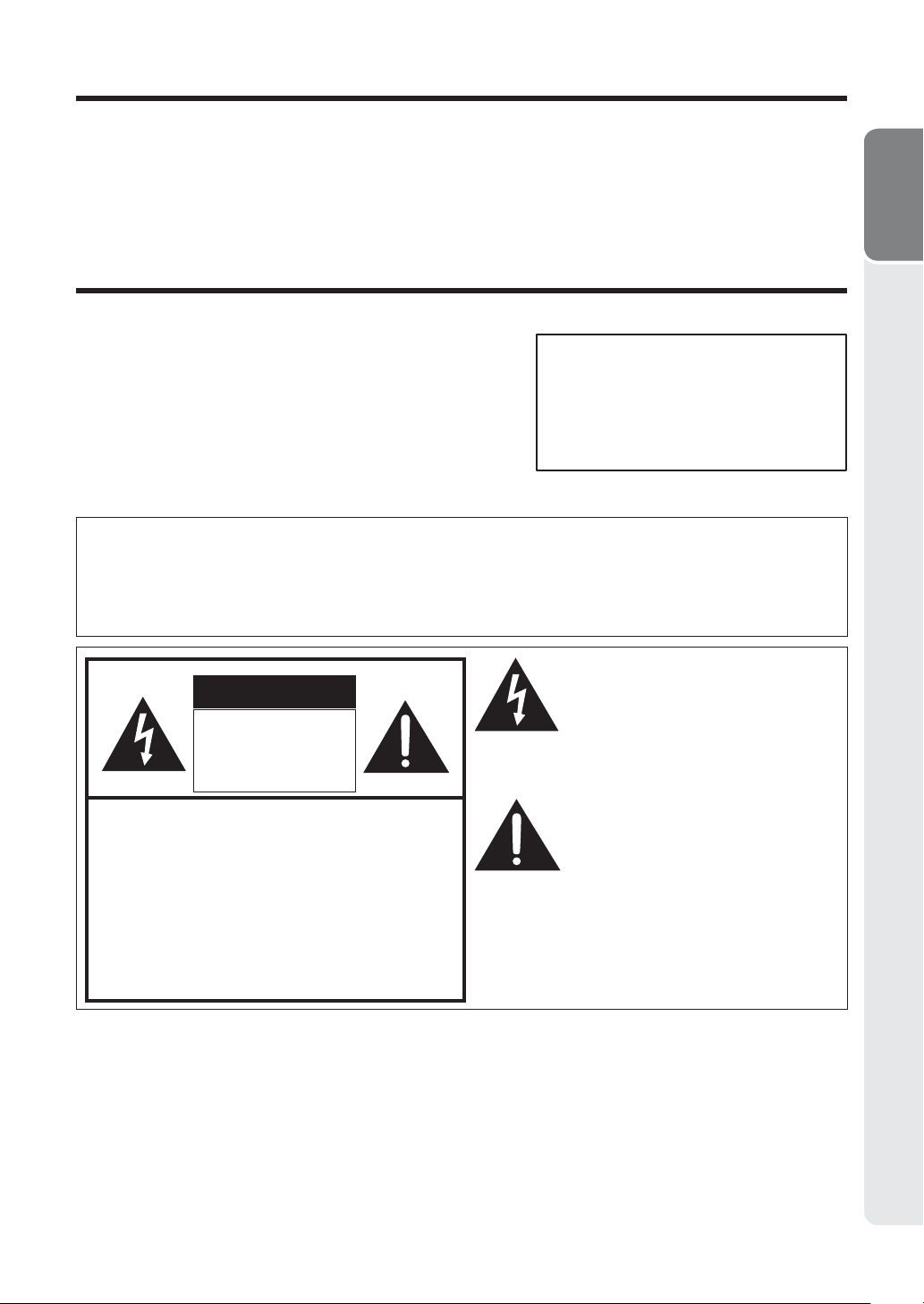
SZANOWNY KLIENCIE
Dziękujemy za zakup monitora LCD fi rmy SHARP. W celu zapewnienia bezpieczeństwa i wielu lat
bezawaryjnej pracy urządzenia, przed przystąpieniem do pracy należy zapoznać się z poniższymi
informacjami.
WAŻNE INFORMACJE
WAŻNE
•
Prosimy o zapisanie numeru modelu (Model No.) i numeru
seryjnego (Serial No.) posia danego przez Państwa monitora.
Numery te umieszczone na panelu tylnym monitora.
•
Przed usunięciem opakowania monitora należy się
upewnić, czy wszystkie elementy wyposażenia wyszczegól nione w punkcie „Dostarczone wyposażenie”
na stronie 8, zostały wypakowane.
OSTRZEŻENIE:
ŻEBY ZMNIEJSZYĆ RYZYKO WYBUCHU
POŻARU LUB PORAŻENIA PRĄDEM, NALEŻY
CHRONIĆ MONITOR PRZED DESZCZEM I
WILGOCIĄ.
Numer modelu:
Numer seryjny:
Wprowadzenie
OSTRZEŻENIE
RYZYKO
PORAŻENIA
PRĄDEM.
NIE OTWIERAĆ
OSTRZEŻENIE: ŻEBY UNIKNĄĆ RYZYKA
PORAŻENIA PRĄDEM, NIE
WOLNO DEMONTOWAĆ
OBUDOWY.
WEWNĄTRZ NIE MA ŻADNYCH
ELEMENTÓW WYMAGAJĄCYCH
OBSŁUGI.
NAPRAWĘ NALEŻY ZLECAĆ
AUTORYZOWANYM PUNKTOM
SERWISOWYM.
Symbol błyskawicy w trójkącie
równobocznym ostrzega użytkownika
o obecności we wnętrzu urządzenia
nieizolowanych elementów
pod napięciem, które może być
niebezpieczne dla zdrowia i życia.
Wykrzyknik znajdujący się w trójkącie
równobocznym informuje użytkownika
o konieczności zapoznania
się z ważnymi informacjami
w dokumentacji dołączonej do
urządzenia.
1
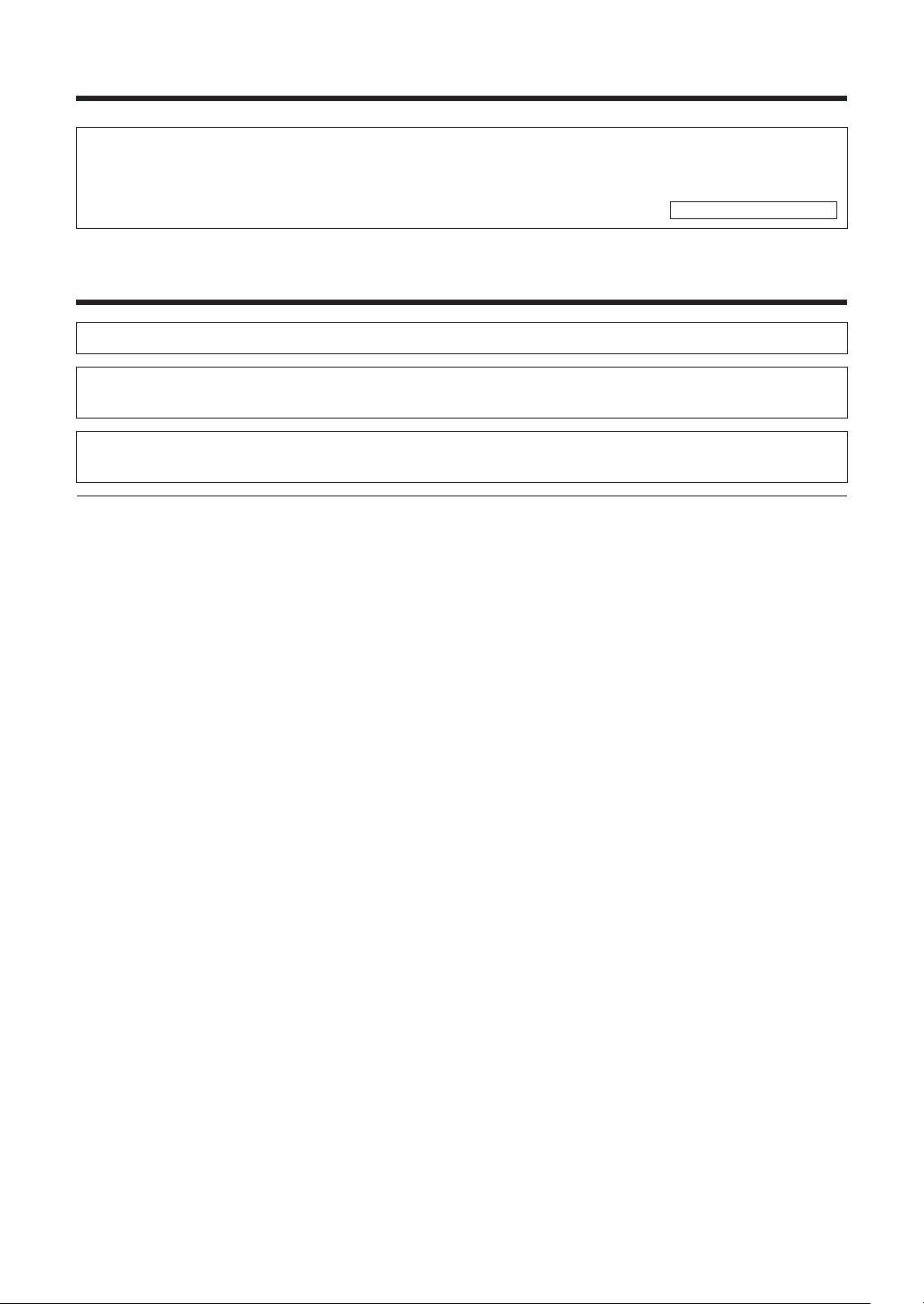
WAŻNE INFORMACJE
Podmiot odpowiedzialny za wprowadzanie opisywanego produktu na rynki Unii Europejskiej:
Sharp Electronics (Europe) GmbH
Sonninstraße 3, D-20097 Hamburg
WYŁĄCZNIE KRAJE UE
Znaki handlowe
• Microsoft® i Windows® są zarejestrowanymi znakami handlowymi fi rmy Microsoft Corporation.
• Logo HDMI, nazwy HDMI i High-Defi nition Multimedia Interface są znakami handlowymi lub
zarejestrowanymi znakami handlowymi fi rmy HDMI Licensing LLC.
• Wszystkie inne marki i nazwy produktów są znakami handlowymi lub zarejestrowanymi znakami
handlowymi swoich odpowiednich właścicieli.
2
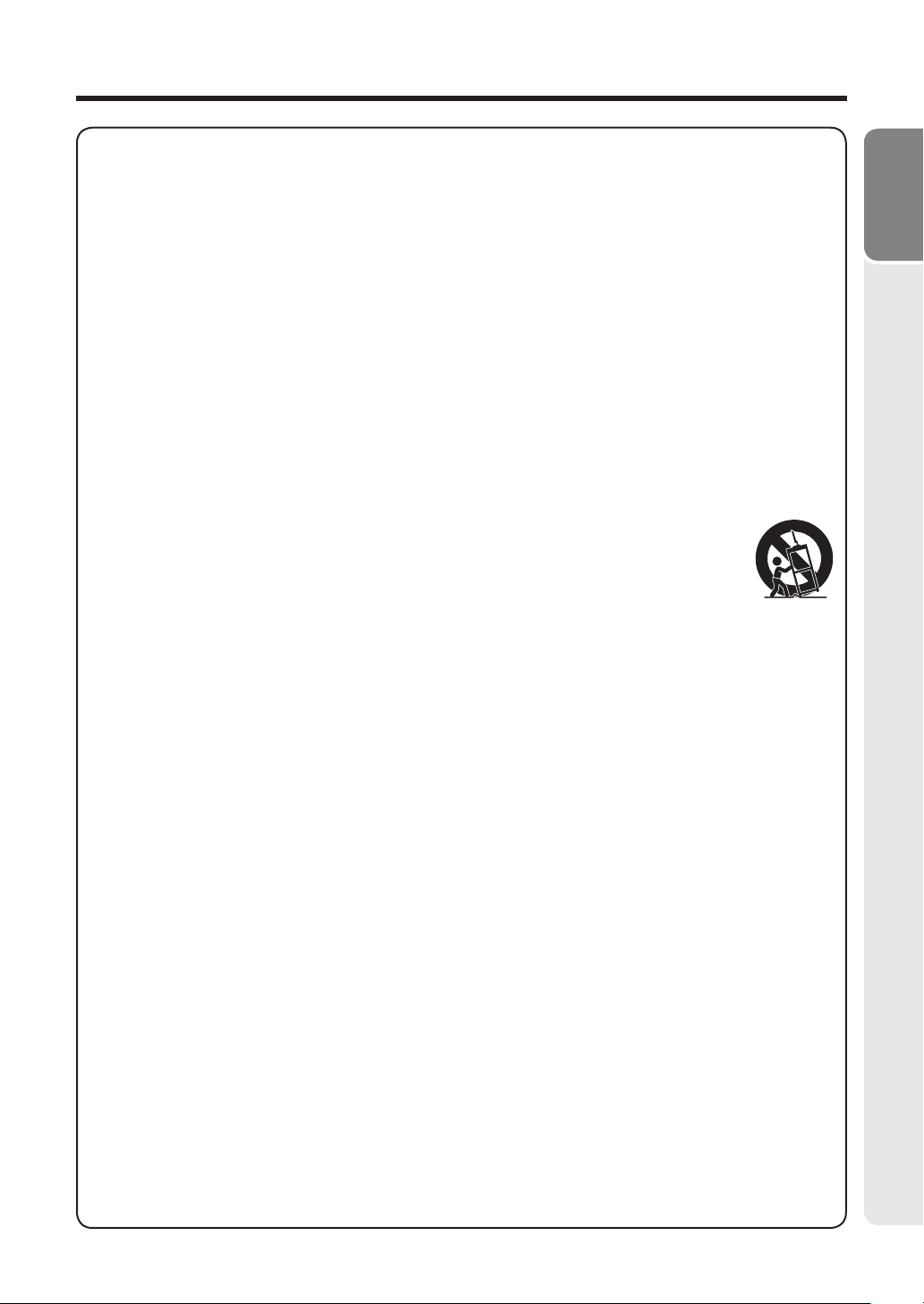
WSKAZÓWKI DOTYCZĄCE BEZPIECZEŃSTWA
Energia elektryczna jest wykorzystywana w bardzo wielu pożytecznych zastosowaniach. Używana nieprawidłowo może
być jednak niebezpieczna dla zdrowia ludzkiego i dóbr materialnych. Opisywane urządzenie zostało zaprojektowane
i skonstruowane w taki sposób, żeby zapewnić bezpieczeństwo osobom, które je obsługują i przebywają w jego pobliżu.
Należy jednak pamiętać, że nieprawidłowa obsługa zwiększa ryzyko porażenia prądem i/lub wystąpienia pożaru.
Żeby zapobiec ewentualnemu niebezpieczeństwu oraz zapewnić jak najdłuższą bezawaryjną pracę urządzenia,
prosimy o zapoznanie się z poniższymi instrukcjami dotyczącymi jego instalacji, obsługi i konserwacji.
1) Przeczytaj dokładnie instrukcję obsługi.
2) Przechowuj instrukcję w dostępnym miejscu.
3) Dokładnie zapoznaj się ze wszystkimi ostrzeżeniami.
4) Postępuj zgodnie ze wszystkimi zaleceniami.
5) Nie wolno używać monitora w pobliżu wody.
6) Do czyszczenia należy używać suchej ściereczki.
7) Nie wolno blokować otworów wentylacyjnych. Instalację monitora należy przeprowadzić zgodnie
z wymaganiami producenta.
8)
Monitora nie należy ustawiać w pobliżu źródeł ciepła - kaloryferów, pieców, ani żadnych innych urządzeń grzewczych.
9) Ze względów bezpieczeństwa należy stosować wtyczkę spolaryzowaną lub z uziemieniem. Spolaryzowana
wtyczka posiada dwa styki, z których jeden jest szerszy od drugiego. Wtyczka z uziemieniem ma dodatkowy
trzeci bolec uziemienia. Jeśli dostarczona z monitorem wtyczka nie pasuje do gniazdka elektrycznego,
należy porozumieć się z elektrykiem odnośnie wymiany przestarzałego gniazdka elektrycznego.
10) Kabel zasilający należy poprowadzić w taki sposób, żeby osoby przechodzące w pobliżu nie deptały go,
nie był napięty szczególnie w pobliżu wtyczek, gniazdek podłączeniowych i miejsca, w którym podłączony
jest do monitora.
11) Należy podłączać wyłącznie urządzenia dodatkowe i wyposażenie zalecane przez producenta.
12) Należy wyłącznie stosować wózki, stojaki, statywy, wsporniki lub stoliki zalecanie przez
producenta lub sprzedawane razem z monitorem. Podczas przesuwania wózka z monitorem
należy zachować ostrożność, żeby nie wywrócić wózka i nie spowodować obrażeń.
13) Należy odłączać urzą
czas nieużywane.
14) Wszelkie naprawy należy pozostawić wykwalifi kowanym pracownikom serwisu. Naprawa jest konieczna
w przypadku jakiejkolwiek usterki monitora, np.: uszkodzenia kabla zasilającego lub wtyczki, przedostania
się do wnętrza płynu lub innego przedmiotu, poddania urządzenia na działanie deszczu lub wilgoci,
nieprawidłowego działania urządzenia podczas normalnej obsługi lub jeśli monitor został zrzucony.
dzenie od sieci elektrycznej podczas burzy lub jeśli ma ono pozostawać przez dłuższy
Wprowadzenie
Dodatkowe informacje dotyczące bezpieczeństwa
15) Źródło zasilania: opisywane urządzenie powinno być zasilane wyłącznie ze źródła zasilania zgodnego
z wyszczególnionym na tabliczce znamionowej. W przypadku wątpliwości, co do rodzaju źródła zasilania, należy
porozumieć się ze sprzedawcą monitora lub lokalnym dostawcą energii elektrycznej. W przypadku urządzeń
zasilanych z baterii lub innych źródeł zasilania postępuj zgodnie z załączoną do nich instrukcją obsługi.
16)
Przeciążanie gniazdek elektrycznych: nie podłączaj zbyt wielu odbiorników do gniazdek elektrycznych, listew
przedłużających lub gniazdek podłączeniowych, ponieważ mogłoby to spowodować pożar lub porażenie prądem.
17) Wprowadzanie przedmiotów i płynów do wnętrza: nie wsuwaj nigdy żadnych przedmiotów do wnętrza
urządzenia poprzez otwory wentylacyjne. Wewnętrzne elementy monitora znajdują się pod wysokim
napięciem i wsunięcie przedmiotu może spowodować pożar lub krótkie spięcie. Do wnętrza monitora
nie należy wlewać jakichkolwiek płynów.
18) Serwis: jeśli wystąpi jedna z opisanych poniżej sytuacji, odłącz kabel zasilający od sieci i wezwij serwis:
a) Gdy kabel sieciowy lub wtyczka zostały uszkodzone,
b) Jeśli jakikolwiek płyn lub przedmiot przedostał się do wnętrza urządzenia,
c) Jeśli urządzenie zostało poddane działaniu wody lub deszczu,
d) Jeśli urządzenie nie działa prawidłowo podczas normalnej obsługi.
Prosimy o regulację tylko tych funkcji, które opisane zostały w niniejszej instrukcji. Nieprawidłowe
ustawienia pozostałych opcji mogą spowodować uszkodzenie monitora, co może wymagać
przeprowadzenia skomplikowanych napraw,
e) Jeśli monitor został zrzucony lub uszkodzony w jakikolwiek sposób oraz
f) Jeżeli zauważalne jest wyraźne obniżenie jakości pracy monitora.
19) Części zamienne: jeśli zachodzi konieczność wymiany pewnych elementów urządzenia, należy upewnić się,
że serwisant wyposaża je w części zalecane przez producenta. Instalacja nieodpowiednich podzespołów
może spowodować pożar lub być przyczyną porażenia prądem użytkowników.
20) Kontrola bezpieczeństwa: po zakończeniu czynności serwisowych lub naprawczych, należy poprosić
pracownika serwisu, by skontrolował urządzenie pod względem bezpieczeństwa.
21) Instalacja na ścianie: instalując urządzenie na ścianie należy postępować zgodnie z zaleceniami producenta.
22)
Panel LCD jest wykonany ze szkła i dlatego w przypadku upuszczenia lub narażenia monitora na wstrząsy może
pęknąć. Jeśli panel zostanie stłuczony, należy zachować szczególną ostrożność, żeby uniknąć skaleczeń.
3
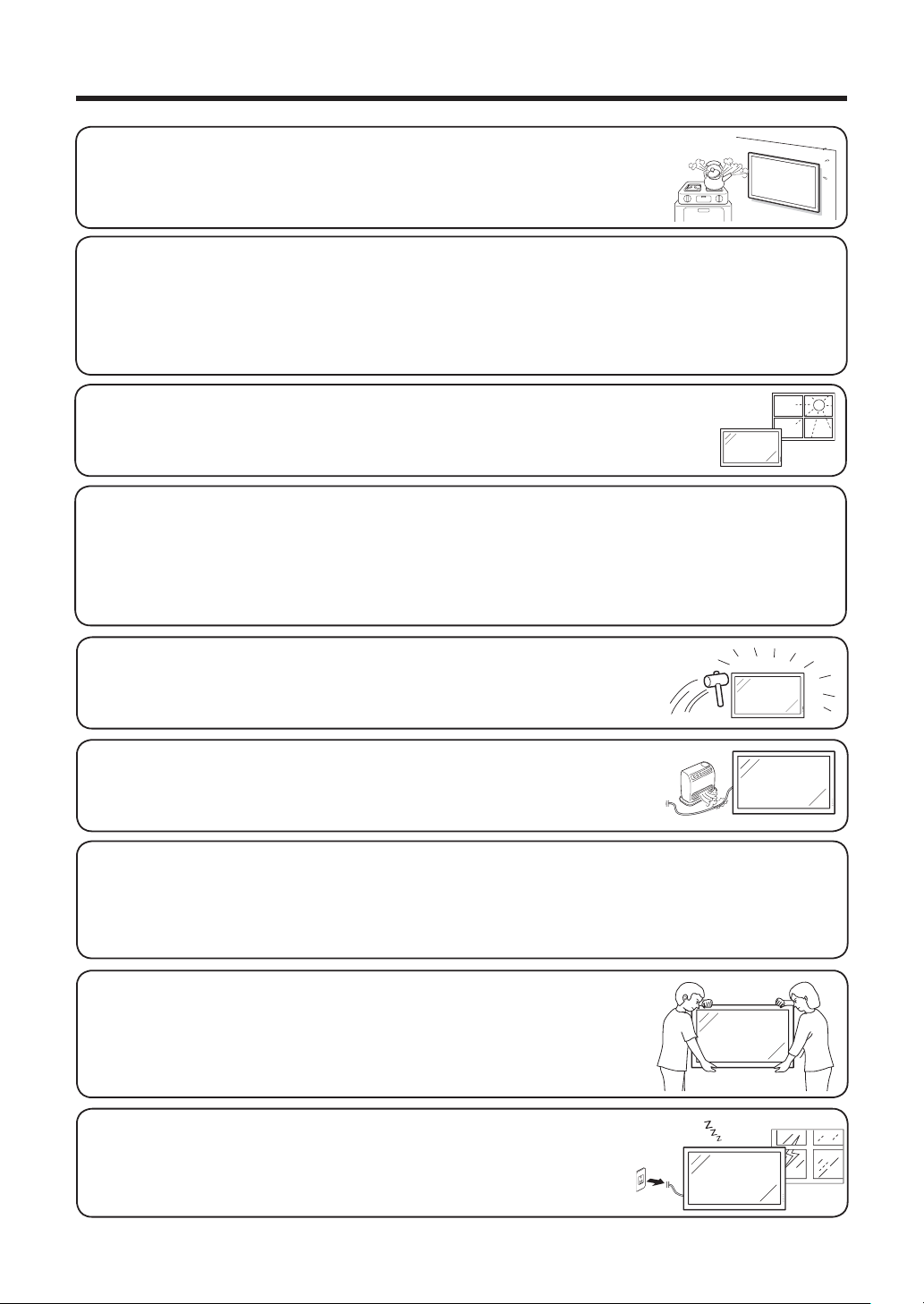
WSKAZÓWKI DOTYCZĄCE BEZPIECZEŃSTWA
• Woda i wilgoć: nie należy używać opisywanego urządzenia w pobliżu
wody, np. wanny, umywalki, zlewozmywaka; w pralni, w wilgotnej piwnicy,
w pobliżu basenu lub w podobnych miejscach.
• Ustawienie na podstawie: urządzenia nie wolno ustawiać na niestabilnym wózku, stojaku, statywie lub
stoliku. Umieszczenie produktu na niestabilnej podstawie może spowodować jego upadek, a w rezultacie
poważne obrażenia osób i uszkodzenie urządzenia. Należy stosować wózki, stojaki, statywy, wsporniki
lub stoliki zalecanie przez producenta lub sprzedawane razem z monitorem. Monitor należy chronić przed
silnymi wstrząsami i drganiami. Montaż urządzenia na ścianie należy przeprowadzić zgodnie z instrukcami
producenta. Do montażu należy wykorzystywać wyłącznie wyposażenie zalecane przez producenta.
• Wybór miejsca: opisywane urządzenie należy ustawić w miejscu dobrze
wentylowanym i wolnym od bezpośredniego działania promieni słonecznych.
• Wentylacja: kratki wentylacyjne i inne otwory w obudowie monitora mają na celu zapewnienie
odpowiedniej wentylacji. Nie wolno przykrywać ani blokować tych otworów, ponieważ niewłaściwa
wentylacja może powodować przegrzewanie urządzenia i skrócenie jego żywotności. Nie wolno
ustawiać monitora na łóżku, dywanie lub innej powierzchni ani w innym miejscu, gdzie mogłyby zostać
zablokowane otwory wentylacyjne. Monitora nie wolno instalować w zabudowie, jeśli sposób instalacji
nie spełnia wymagań określonych przez producenta.
• Panel LCD jest wykonany ze szkła i dlatego w przypadku upuszczenia lub
narażenia monitora na wstrząsy może pęknąć. Jeśli panel zostanie stłuczony,
należy zachować szczególną ostrożność, żeby uniknąć skaleczeń.
• Wysoka temperatura: monitora nie należy ustawiać w pobliżu źródeł ciepła
- kaloryferów, pieców, ani żadnych innych urządzeń grzewczych.
• Panel LCD zastosowany w opisywanym urządzeniu jest produktem zaawansowanym technologicznie dzięki 2 073 600 pikselom pozwala wyświetlać obraz o wysokiej jakości. Na jego powierzchni mogą się
jednak znajdować miejsca, w których piksele nie są włączane lub świecą przez cały czas na niebiesko,
zielono lub czerwono. Również w przypadku patrzenia na obraz pod dużym kątem mogą być widoczne
niejednorodności w kolorze lub jasności. Należy pamiętać, że nie oznacza to usterki monitora.
Ostrzeżenia dotyczące przenoszenia monitora
• Monitor powinny przenosić dwie osoby trzymając go oburącz –
podtrzymując jedną ręką każdą stronę urządzania.
• Podczas przenoszenia nie wolno trzymać monitora za przymocowane
dodatkowe głośniki.
• Wyładowania atmosferyczne: jeśli monitor ma pozostawać bez nadzoru
i nieużywany przez dłuższy czas lub podczas burzy, należy odłączyć kabel zasilający
od gniazdka elektrycznego, żeby zapobiec ewentualnemu uszkodzeniu w przypadku
wyładowań atmosferycznych i gwałtownego wzrostu napięcia elektrycznego w sieci.
4

WSKAZÓWKI DOTYCZĄCE BEZPIECZEŃSTWA
• Żeby uniknąć pożaru, na monitorze lub w jego pobliżu nie wolno ustawiać żadnych
źródeł otwartego ognia (np. świec).
• Żeby uniknąć pożaru lub porażenia prądem, nie wolno narażać opisywanego
urządzenia na działanie kapiącej cieczy lub zmoczenia wodą.
Na monitorze nie wolno ustawiać przedmiotów wypełnionych cieczą (np. wazonów
z wodą).
• Żeby uniknąć pożaru lub porażenia prądem, nie wolno umieszczać kabla
zasilającego pod monitorem lub innymi ciężkimi przedmiotami.
• Przed przystąpieniem do przenoszenia monitora należy wyłączyć zasilanie i odłączyć kabel
zasilający od gniazdka elektrycznego.
•
Do czyszczenia ekranu należy używać miękkiej ściereczki, delikatnie przecierając jego powierzchnię. Użycie
twardej ściereczki może spowodować zadrapania na powierzchni panelu.
• Jeśli panel jest mocno zabrudzony, do czyszczenia należy użyć miękkiej
wilgotnej ściereczki.
(Silne przecieranie powierzchni panelu może spowodować zadrapania.)
• Jeśli panel jest zakurzony, do czyszczenia należy użyć dostępnej
w sprzedaży szczoteczki antystatycznej.
• Do czyszczenia panelu nie wolno używać zabrudzonej ściereczki, płynnych
środków czyszczących lub ściereczki namoczonej w środku chemicznym,
ponieważ mogłoby dojść do uszkodzenia powierzchni ekranu.
• Podobne zalecenia odnoszą się czyszczenia zewnętrznej obudowy. Nie
wolno stosować żadnych środków czyszczących w płynie lub aerozolu.
Wprowadzenie
• Nie należy wyświetlać na monitorze przez dłuższy czas nieruchomego obrazu, ponieważ mogłoby
to spowodować jego utrwalenie.
• Nie wolno pocierać ani dociskać powierzchni monitora przy pomocy twardych przedmiotów.
•
Firma SHARP CORPORATION nie ponosi odpowiedzialności za straty powstałe podczas korzystania z monitora
przez nabywcę lub osoby trzecie ani za inne usterki lub zniszczenia opisywanego produktu, do których dojdzie
podczas korzystania z niego, wyłączając sytuacje, w których odpowiedzialność jest regulowana prawnie.
• Opisywany monitor i jego wyposażenie mogą być modyfi kowane bez uprzedniego powiadamiania.
• Nie należy korzystać z monitora w silnie zapylonych pomieszczeniach, w miejscach o dużej wilgotności,
ani w miejscach, w których monitor byłby narażony na kontakt z olejem lub parą, ponieważ mogłoby to
doprowadzić do pożaru.
•
Monitor należy chronić przed wodą i innymi cieczami. Należy zapobiec przedostawaniu się do wnętrza monitora
takich przedmiotów jak spinacze lub szpilki, ponieważ mogłoby to spowodować pożar lub porażenie prądem.
Lampy podświetlające
• Lampy podświetlające ekran opisywanego monitora mają ograniczoną żywotność.
* Jeśli obraz na ekranie zaciemnia się, mruga lub ekran nie włącza się, należy wymienić lampy
podświetlające na nowe.
* Dodatkowe informacje można uzyskać od sprzedawcy monitora.
•
Ze względu na charakterystykę lamp w początkowym okresie pracy obraz na ekranie monitora może mrugać.
W takim przypadku należy wyłączyć zasilanie głównym wyłącznikiem sieciowym, a następnie włączyć je ponownie.
5
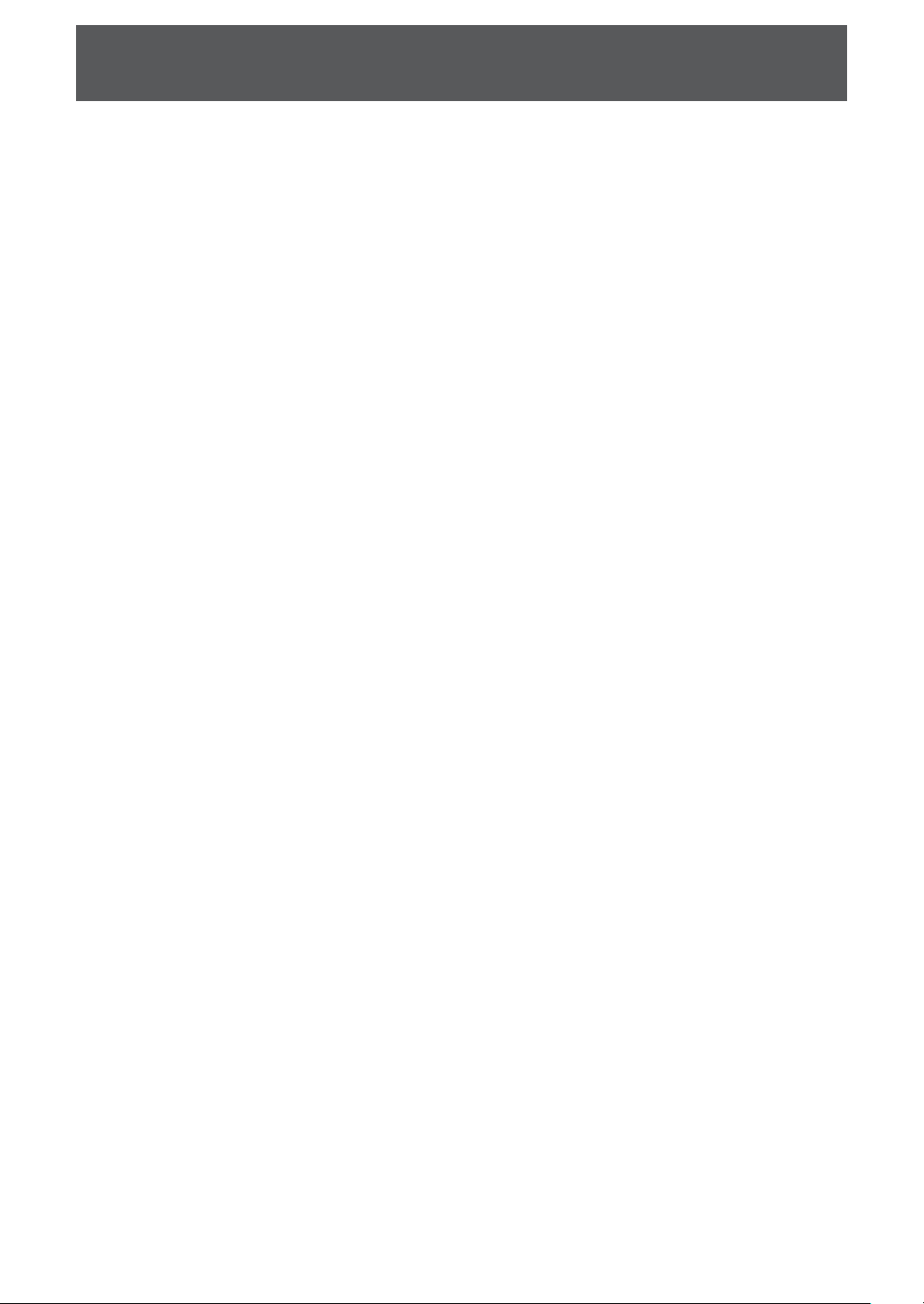
Spis treści
Wprowadzenie
SZANOWNY KLIENCIE .............................................................................................1
WAŻNE INFORMACJE ..............................................................................................1
Znaki handlowe .........................................................................................................2
WSKAZÓWKI DOTYCZĄCE BEZPIECZEŃSTWA ...................................................3
Otwieranie instrukcji w formacie PDF ....................................................................8
INSTRUKCJA INSTALACJI .................................................................................... 8
Wyposażenie .............................................................................................................9
Nazwy części ........................................................................................................... 10
Przygotowanie
Instalacja monitora .................................................................................................13
Ostrzeżenia dotyczące montażu .......................................................................... 13
Umocowanie stojaka montażowego .....................................................................13
Montaż monitora na ścianie .................................................................................14
Podłączenie urządzeń zewnętrznych .................................................................... 16
Podłączenie zewnętrznych głośników .................................................................. 19
Podłączenie wielu monitorów ...............................................................................19
Sterowanie monitorem przy pomocy komputera ..................................................20
Podłączenie kabla zasilającego .............................................................................21
Umocowanie kabli ..................................................................................................21
Przygotowanie pilota ..............................................................................................22
Instalacja baterii ...................................................................................................22
Zasięg działania pilota .......................................................................................... 22
Obsługa
Włączenie/wyłączenie monitora ............................................................................23
Włączenie zasilania .............................................................................................. 23
Wyłączenie zasilania ............................................................................................ 23
Obsługa przy pomocy pilota ..................................................................................24
Przełączanie trybu wejściowego ..........................................................................24
Regulacja głośności .............................................................................................24
Chwilowe wyłączenie obrazu i dźwięku ...............................................................24
Tryby zmiany proporcji obrazu .............................................................................25
Automatyczna regulacja synchronizacji (Auto Sync) ...........................................27
Zatrzymanie ruchomego obrazu ..........................................................................27
Wybór trybu AV .....................................................................................................27
Wyświetlanie powiększonego fragmentu obrazu .................................................27
Wyświetlanie obrazu w trybie podziału ekranu ....................................................28
Wykorzystanie pilota jako bezprzewodowej myszy komputerowej ......................29
6
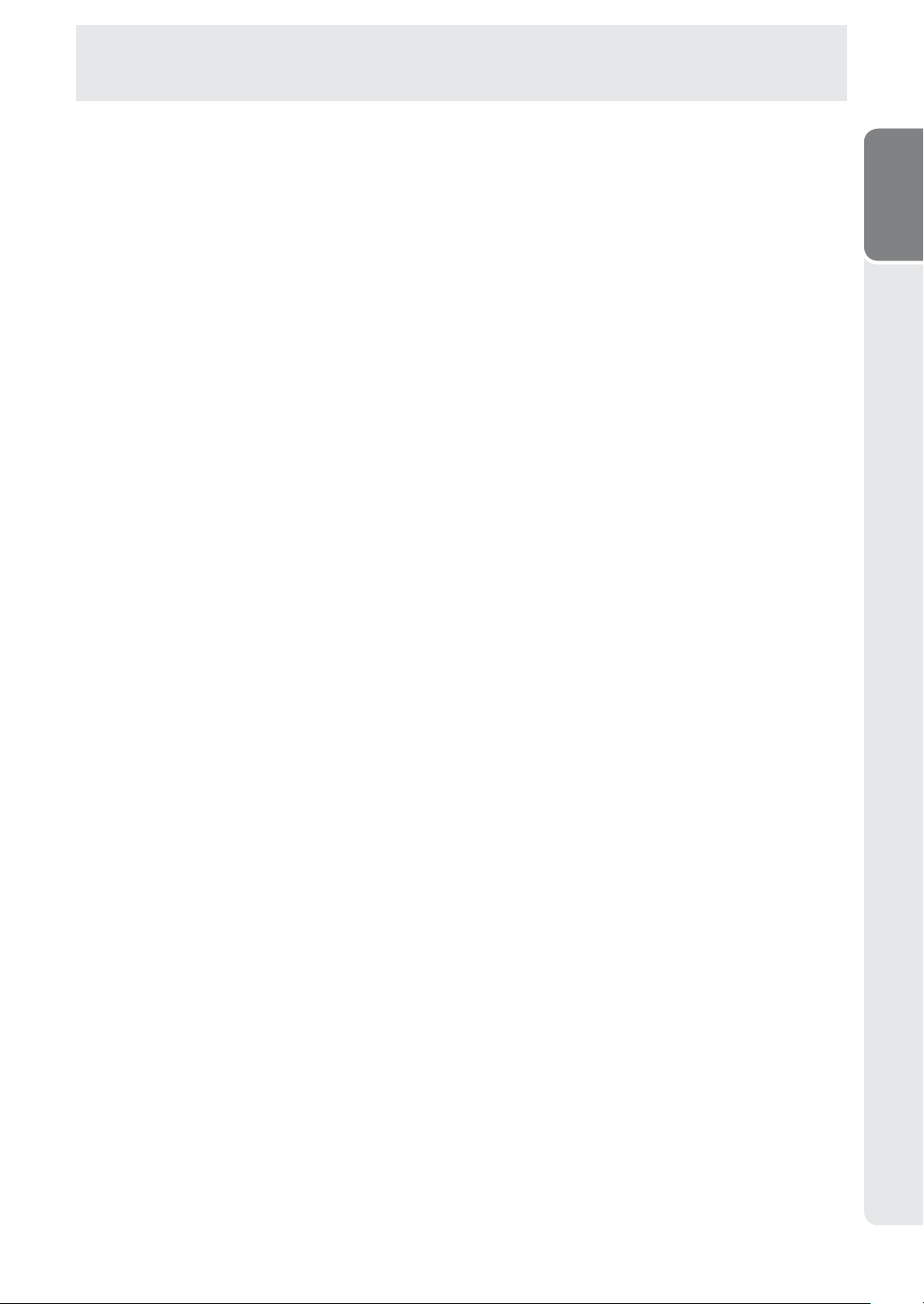
Spis treści
Ustawienia menu ....................................................................................................30
Podstawowe ustawienia menu .............................................................................30
Lista elementów menu .........................................................................................31
Menu PICTURE ..................................................................................................32
Menu AUDIO ........................................................................................................34
Menu POWER CONTROL ..................................................................................34
Menu SETUP ......................................................................................................35
Menu OPTION .....................................................................................................40
Dodatek
Rozwiązywanie problemów ...................................................................................45
Autoryzowane serwisy fi rmy SHARP ....................................................................46
Dane techniczne .....................................................................................................47
Skorowidz ................................................................................................................ 52
Wprowadzenie
7
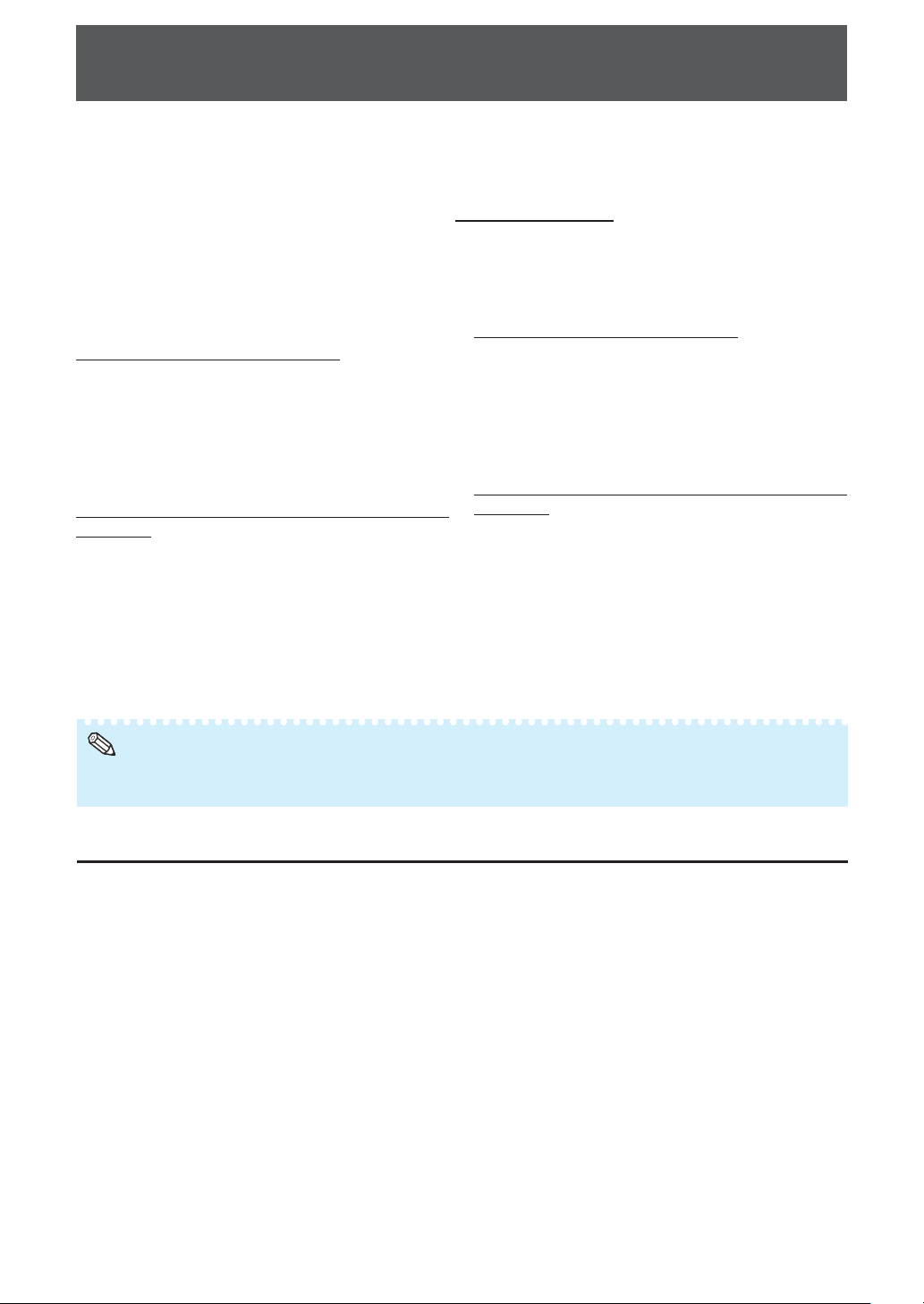
Otwieranie instrukcji w formacie PDF
Instrukcje obsługi w niektórych językach dostarczone są w formacie PDF na płycie CD-ROM. Żeby
możliwe było korzystanie z tych instrukcji, w komputerze musi być zainstalowany program Adobe
Reader
Program Adobe
®
(dla systemu Windows® lub Macintosh®).
®
Reader® można pobrać z internetu (http://www.adobe.com).
Otwieranie instrukcji w formacie PDF
W systemie Windows®:
1 Włóż płytę CD-ROM do napędu w komputerze.
2 Kliknij dwukrotnie ikonę „Mój Komputer”.
3 Kliknij dwukrotnie ikonę napędu CD-ROM.
Żeby wyświetlić instrukcję obsługi
1) Kliknij dwukrotnie ikonę folderu „MANUALS” i
wybierz folder „M520_460”.
2) Kliknij dwukrotnie nazwę języka (nazwa
folderu), w którym ma być wyświetlona
instrukcja obsługi.
3) Kliknij dwukrotnie ikonę pliku PDF, żeby
wyświetlić instrukcję obsługi.
Żeby wyświetlić instrukcję instalacji (SETUP
MANUAL)
1) Kliknij dwukrotnie ikonę folderu „SETUP”
i wybierz folder „M520_460”.
2) Kliknij dwukrotnie nazwę języka (nazwa
folderu), w którym ma być wyświetlona
instrukcja obsługi.
3) Kliknij dwukrotnie ikonę pliku PDF, żeby
wyświetlić instrukcję
instalacji.
W systemie Macintosh®:
1 Włóż płytę CD-ROM do napędu w komputerze.
2 Kliknij dwukrotnie ikonę napędu CD-ROM.
Żeby wyświetlić instrukcję obsługi
1) Kliknij dwukrotnie ikonę folderu „MANUALS”
i wybierz folder „M520_460”.
2) Kliknij dwukrotnie nazwę języka (nazwa
folderu), w którym ma być wyświetlona
instrukcja obsługi.
3) Kliknij dwukrotnie ikonę pliku PDF, żeby
wyświetlić instrukcję obsługi.
Żeby wyświetlić instrukcję instalacji (SETUP
MANUAL)
1) Kliknij dwukrotnie ikonę folderu „SETUP”
i wybierz folder „M520_460”.
2) Kliknij dwukrotnie nazwę języka (nazwa
folderu), w którym ma być wyświetlona
instrukcja obsługi.
3) Kliknij dwukrotnie ikonę pliku PDF, żeby
wyświetlić instrukcję instalacji.
®
Notatka
• Jeśli żądanego pliku PDF nie można otworzyć przy pomocy dwukrotnego kliknięcia myszą, uruchom najpierw Adobe® Reader®,
a następnie wybierz żądany plik korzystając z menu „File”, „Open”.
INSTRUKCJA INSTALACJI
Szczegółowe informacje można znaleźć w instrukcji instalacji w języku angielskim („SETUP MANUAL”)
zamieszczonej na dostarczonej płycie CD-ROM.
Specyfi kacja i rozkazy interfejsu RS-232C ....................................................... 2
Konfi guracja monitora w środowisku sieciowym ............................................ 10
Sterowanie monitorem poprzez sieć LAN ......................................................16
Ustawianie monitora poprzez interfejs RS-232C lub funkcję Telnet ...............21
Funkcja MULTI SCREEN ............................................................................... 31
Rozwiązywanie problemów ............................................................................ 39
8
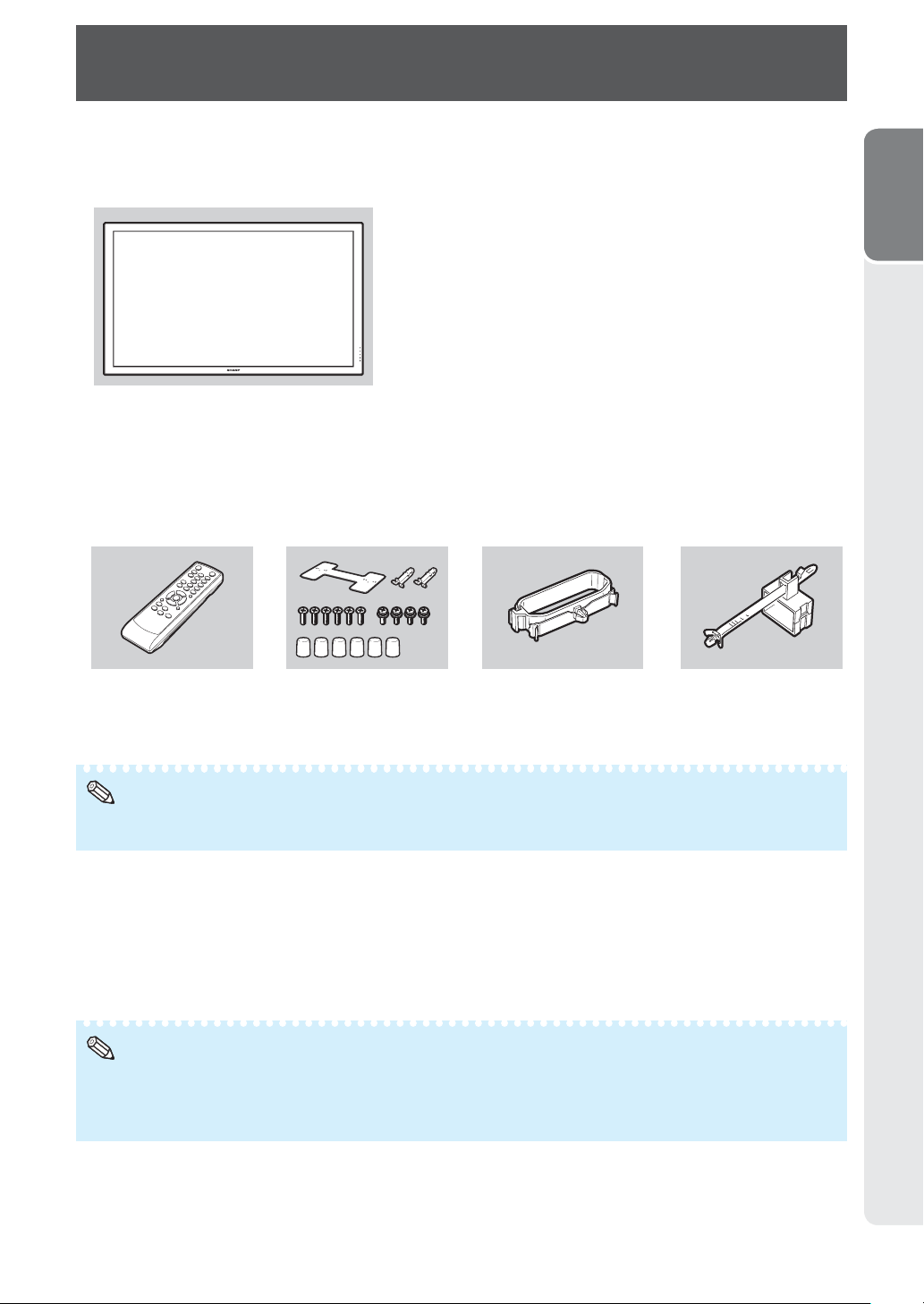
Wyposażenie
Dostarczone wyposażenie
Jeśli brakuje któregoś elementu zestawu, prosimy o kontakt ze sprzedawcą.
Panel LCD: 1
Pilot zdalnego sterowania: 1
<RRMCGA665WJSA> <LHLDWA173WJKZ>
Stojak montażowy: 1 Zacisk kabla: 1
Kabel zasilający (ok. 1,8 m)
(1) Dla USA, Kanady itd.
<QACCDA007WJPZ>
(2) Dla Europy, z wyjątkiem Wielkiej Brytanii
<QACCVA011WJPZ>
(3) Dla Wielkiej Brytanii i Singapuru
<QACCBA036WJPZ>
(4) Dla Australii, Nowej Zelandii i Oceanii
<QACCLA018WJPZ>
Baterie R-6 (typu „AA”, UM/SUM-3, HP-7 lub podobne): 2
Płyta CD-ROM: 1
<UDSKAA100WJN2>
Instrukcja obsługi: 1
<TINS-D530WJN2>
Zacisk kabla zasilającego: 1
<LHLDKA007WJKZ>
Wprowadzenie
* Chroń środowisko naturalne!
Nie wolno usuwać baterii wraz z innymi odpadkami domowymi. Należy postępować zgodnie z lokalnymi
przepisami.
Notatka
• W nawiasach „< >” podane są kody części zamiennych.
• Należy stosować wyłącznie kabel zasilający odpowiadający gniazdkom elektrycznym w danym kraju.
Wyposażenie dodatkowe
Dostępne jest wymienione poniżej wyposażenie dodatkowe monitora LCD.
Prosimy o kontakt z najbliższym autoryzowanym sprzedawcą fi rmy Sharp.
Zespół głośników : AN-52SP2, AN-46SP2
Wspornik do montażu na ścianie
Zdalny odbiornik USB : AN-MR2
Notatka
• Niektóre akcesoria mogą nie być dostępne w sprzedaży w zależności od kraju. W tej sprawie prosimy porozumieć się
z najbliższym autoryzowanym sprzedawcą lub centrum serwisowym.
• Dodatkowe akcesoria mogą być dostępne w sprzedaży w najbliższym czasie. Podczas zakupu prosimy sprawdzić
w najnowszym informatorze zgodność i dostępność wyposażenia dodatkowego.
: AN-52AG4
9
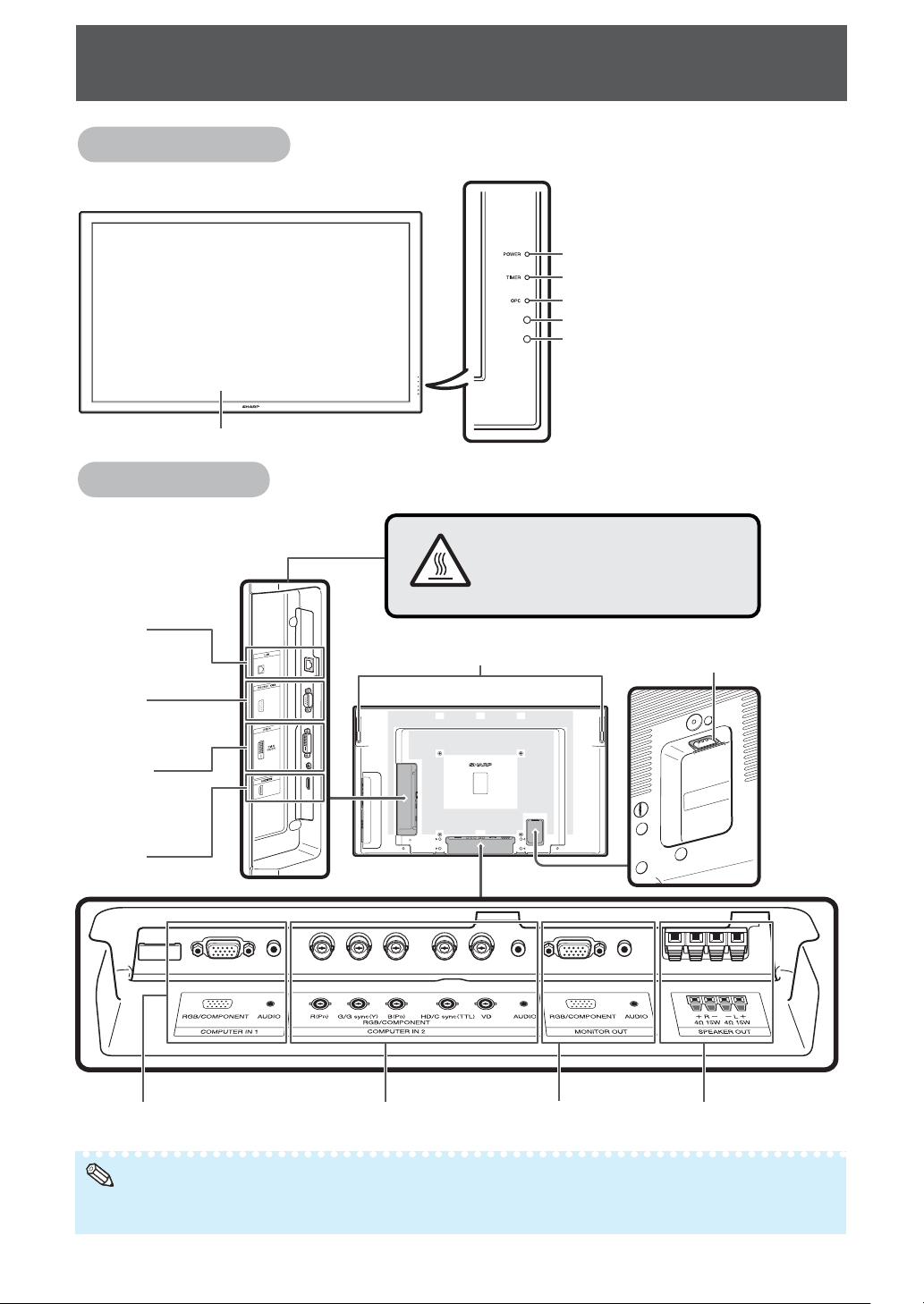
Widok z przodu
Panel LCD
Widok z tyłu
Gniazdo
LAN
(Patrz strona 20.)
Gniazdo
RS-232C
(Patrz strona 20.)
Nazwy części
Wskaźnik POWER (Patrz strona 23.)
Wskaźnik TIMER (Patrz strona 43.)
Wskaźnik OPC (Patrz strona 33.)
Czujnik OPC (Patrz strona 33.)
Odbiornik sygnału pilota
(Patrz strona 22.)
OSTRZEŻENIE
Obszar wokół gniazd nagrzewa się.
Należy zachować ostrożność podczas
przenoszenia monitora. (Dotyczy
GORĄCY
Uchwyty (wbudowane)
wyłącznie modelu TL-M4600)
Gniazdo wejściowe AC
(Patrz strona 21.)
Gniazda
DVI IN
(Patrz strony
16, 17 i 18.)
Gniazdo
HDMI
(Patrz strona 17.)
Gniazda COMPUTER IN 1
(
Patrz strony 16, 17 i 18.
Notatka
• Ilustracje zamieszczone w niniejszej instrukcji obsługi mogą nieznacznie odbiegać od rzeczywistego wyglądu produktu oraz
informacji widocznych na ekranie.
• Ilustracje prezentowane w niniejszej instrukcji obsługi opierają się na modelu TL-M5200.
Gniazda COMPUTER IN 2
)
(
Patrz strony 16, 17 i 18.)
Gniazda MONITOR OUT
(Patrz strona 18.)
Gniazda SPEAKER OUT
(Patrz strona 19.)
10
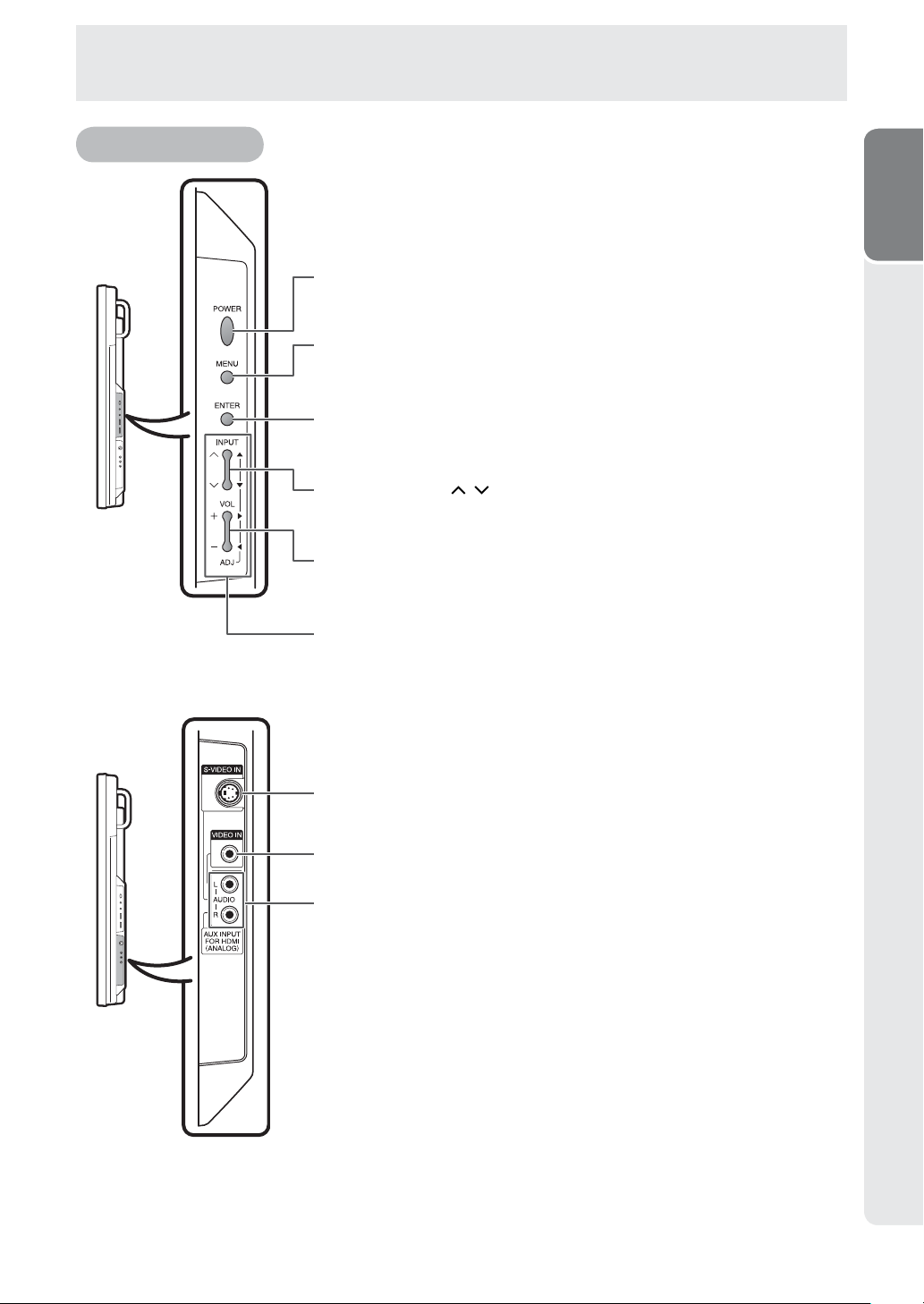
Widok z boku
Nazwy części
Wprowadzenie
Przycisk POWER
Służy do włączenia zasilania.
(Patrz strona 23.)
Przycisk MENU
Wyświetla okna regulacji i ustawień.
(Patrz strona 30.)
Przycisk ENTER
Wybiera w menu elementy do ustawienia lub regulacji.
(Patrz strona 30.)
Przyciski INPUT (
Służą do wybierania trybu wejściowego.
(Patrz strona 24.)
Przyciski VOL (+/–)
Służą do regulacji poziomu głośności.
(Patrz strona 24.)
Przyciski Regulacyjne (▲/▼/◄/►)
Służą do wybierania lub regulacji elementów menu.
(Patrz strona 30.)
Gniazdo S-VIDEO IN
(Patrz strony 17 i 18.)
Gniazdo VIDEO IN
(Patrz strony 17 i 18.)
Gniazda AUDIO
(Patrz strona 18.)
/ )
11
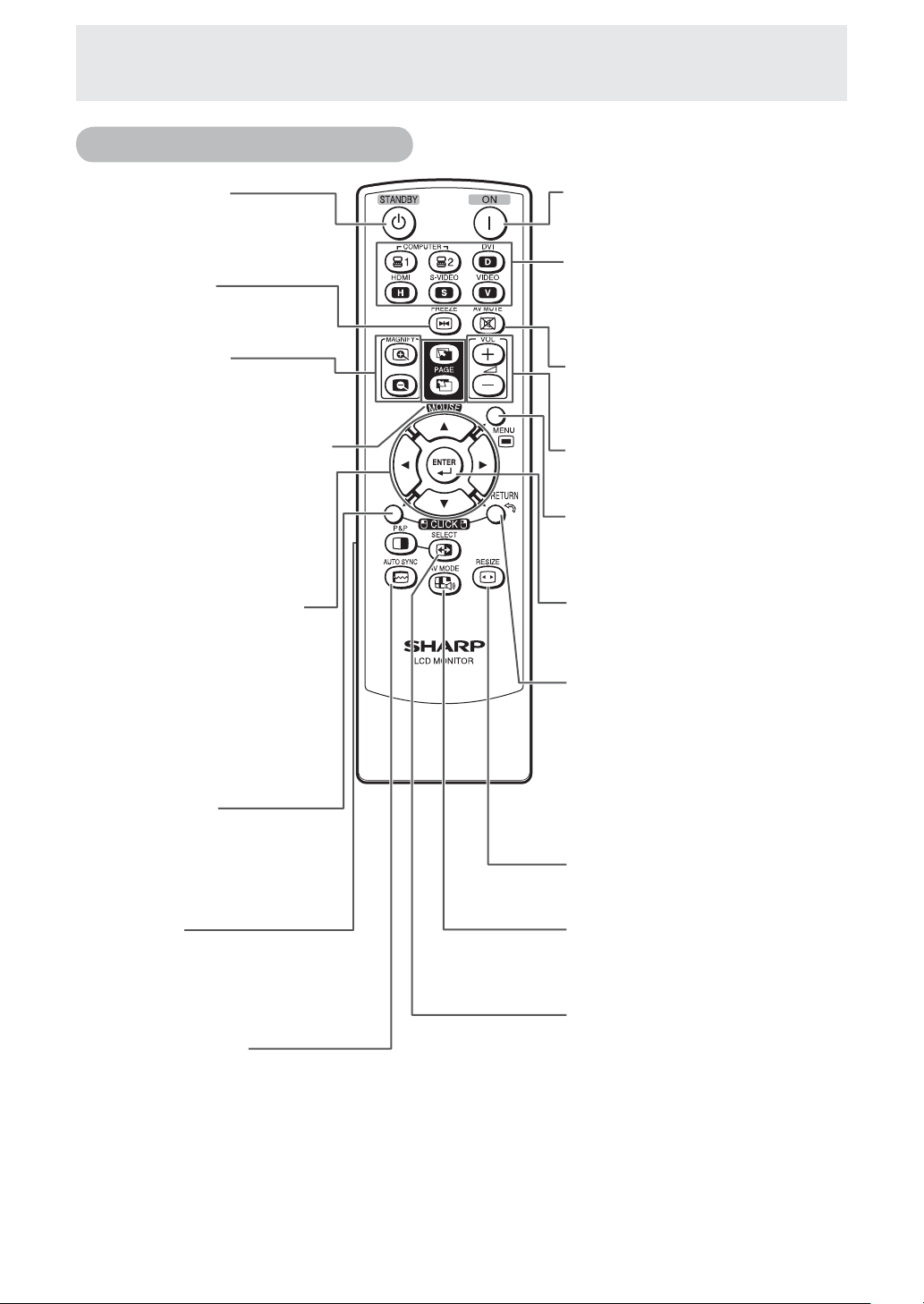
Nazwy części
Pilot zdalnego sterowania
Przycisk STANDBY
Przełącza monitor do trybu
czuwania.
(Patrz strona 23.)
Przycisk FREEZE
Służy do zatrzymania obrazu.
(Patrz strona 27.)
Przyciski MAGNIFY
Służą do powiększenia/
zmniejszenia części obrazu.
(Patrz strona 27.)
Przyciski PAGE UP/PAGE DOWN
Po podłączeniu monitora
do komputera i zastosowaniu
opcjonalnego zdalnego odbiornika
sygnału myszy USB, przyciski te
działają tak samo, jak klawisze
[Page Up] i [Page Down]
na klawiaturze komputera.
(Patrz strona 29.)
Przyciski Adjustment/MOUSE
(▲/▼/◄/►)
• Służą do wybierania lub regulacji
elementów menu.
(Patrz strona 30.)
•
Przy pomocy tych przycisków można
również sterować kursorem myszy
komputerowej, po podłączeniu
monitora do komputera
i zastosowaniu opcjonalnego zdalnego
odbiornika sygnału myszy USB.
(Patrz strona 29.)
Przycisk L-CLICK
Lewy przycisk myszy jest dostępny po
podłączeniu monitora do komputera
i zastosowaniu opcjonalnego zdalnego
odbiornika sygnału myszy USB.
(Patrz strona 29.)
Przycisk ON
Służy do włączenia zasilania.
(Patrz strona 23.)
Przyciski COMPUTER 1, COMPUTER
2, DVI, HDMI, S-VIDEO, VIDEO
Służą do wybierania odpowiedniego
trybu wejściowego.
(Patrz strona 24.)
Przycisk AV MUTE
Służy do chwilowego wyłączenia
obrazu i dźwięku.
(Patrz strona 24.)
Przyciski VOL (+/–)
Służą do regulacji poziomu głośności.
(Patrz strona 24.)
Przycisk MENU
Wyświetla okna regulacji i ustawień.
(Patrz strona 30.)
Przycisk ENTER
Wybiera w menu elementy do
ustawienia lub regulacji.
(Patrz strona 30.)
Przycisk RETURN/R-CLICK
• Podczas obsługi menu pozwala
na powrót do poprzedniego menu
ekranowego.
(Patrz strona 30.)
Prawy przycisk myszy jest dostępny
•
po podłączeniu monitora do komputera
i zastosowaniu opcjonalnego zdalnego
odbiornika sygnału myszy USB.
(Patrz strona 29.)
Przycisk RESIZE
Służy do zmiany rozmiaru obrazu.
(Patrz strona 25.)
Przycisk P&P
Służy do ustawienia trybu wyświetlania
obrazu z podziałem ekranu. Naciśnij
ponownie przycisk P&P, żeby
powrócić do normalnego obrazu.
(Patrz strona 28.)
Przycisk AUTO SYNC
Jeśli monitor został podłączony do
komputera, służy do automatycznej
regulacji obrazów.
(Patrz strona 27.)
12
Przycisk AV MODE
Służy do wybierania odpowiednich
ustawień obrazu i dźwięku.
(Patrz strona 27.)
Przycisk SELECT
Wybiera, które okno ma być widoczne
w trybie podziału ekranu.
(Patrz strona 28.)
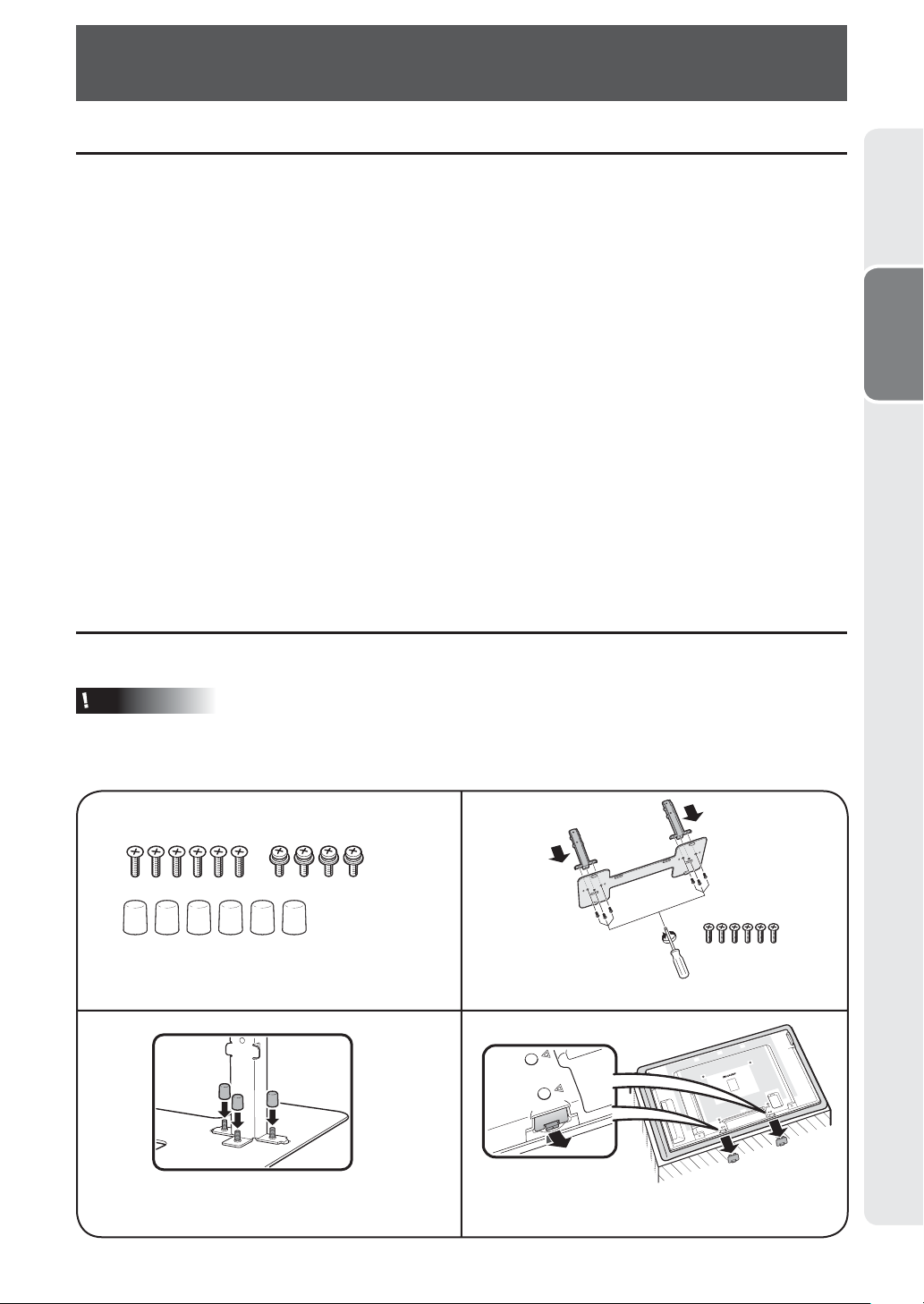
Instalacja monitora
Ostrzeżenia dotyczące montażu
• Instalacja monitora na ścianie wymaga odpowiednich umiejętności i dlatego musi zostać przeprowadzona
przez wykwalifi kowanego przedstawiciela fi rmy SHARP. Nie wolno instalować monitora samodzielnie.
Firma SHARP nie ponosi żadnej odpowiedzialności za wypadki i obrażenia spowodowane
nieprawidłowym montażem monitora lub nieostrożnym obchodzeniem się z monitorem.
• Opisywany monitor został zaprojektowany w celu instalacji na betonowej ścianie lub kolumnie.
W przypadku konstrukcji z gipsu, cienkiego plastiku lub drewna konieczne może być zastosowanie
dodatkowych elementów instalacyjnych.
Opisywany monitor i jego wspornik należy zainstalować na ścianie, której wytrzymałość co najmniej
czterokrotnie przewyższa ciężar monitora. Należy dobrać najbardziej odpowiednią metodę instalacji
do typu ściany i jej struktury.
• Opisywany monitor można zainstalować w pozycji pionowej.
• Ze względu na dużą wagę monitora, sposób jego instalacji, demontażu lub przenoszenia należy
uprzednio uzgodnić ze sprzedawcą.
• W instalacji, demontażu lub przenoszeniu monitora muszą brać udział co najmniej dwie osoby.
• Przenoszą
chwytać bezpośrednio za panel LCD, ponieważ mogłoby to spowodować uszkodzenie urządzenia
lub obrażenia ciała.
• Opisywany monitor może pracować w temperaturze otoczenia od 0°C do 40°C.
Wokół monitora należy zapewnić odpowiednią ilość miejsca, żeby zapobiec nadmiernemu wzrostowi
temperatury w jego wnętrzu.
• Nie wolno blokować otworów wentylacyjnych. Jeśli temperatura we wnętrzu monitora wzrośnie, może
to spowodować jego uszkodzenie.
• Nie wolno ustawiać monitora na urządzeniach będących źródłem ciepła.
c monitor należy go trzymać za uchwyty umieszczone z tyłu i na spodzie monitora. Nie wolno
Przygotowanie
Umocowanie stojaka montażowego
Przed rozpoczęciem montażu należy rozłożyć miękkie zabezpieczenie w miejscu, na którym zostanie
położony monitor, co uchroni urządzenie przed uszkodzeniem.
Ostrzeżenie
• Stojak może spełniać swoją funkcję wyłącznie tymczasowo przed ostatecznym montażem.
• Umocuj stojak z prawidłowej strony.
• Postępuj zgodnie z podanymi zaleceniami. Nieprawidłowa instalacja stojaka może spowodować upadek monitora.
12
W zestawie ze stojakiem zostało dostarczonych
10 wkrętów i 6 zaślepek.
34
Zamocuj stojak przy pomocy 6 wkrętów.
Nałóż zaślepki na wkręty mocujące stojak.
Zdemontuj osłony ochronne znajdujące się na
spodzie monitora.
13
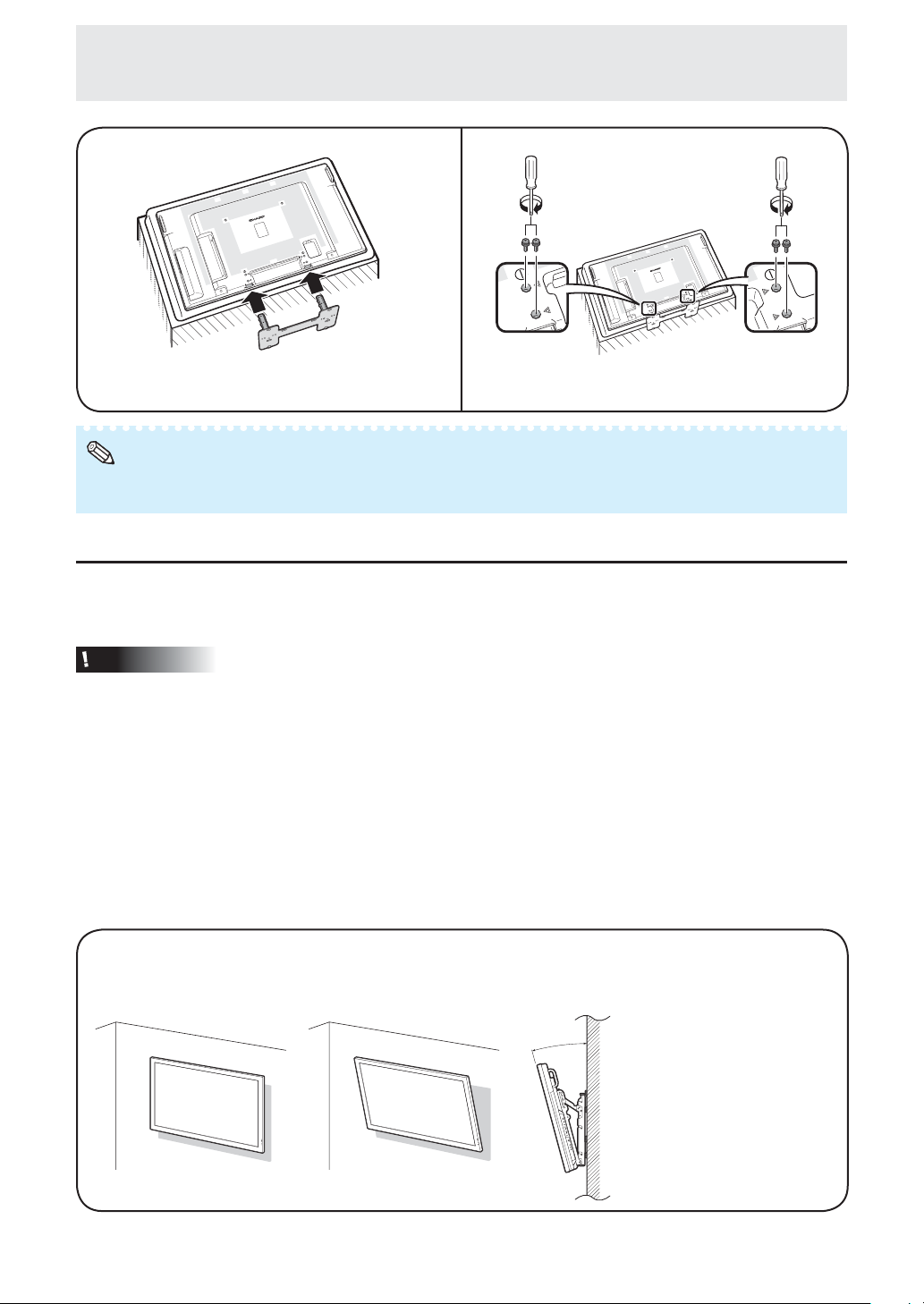
Instalacja monitora
0°/5°/10°/15°/20°
56
Włóż stojak do otworów znajdujących na spodzie
monitora.
Notatka
• W celu zdemontowania stojaka należy przeprowadzić czynności instalacyjne w odwrotnej kolejności.
• Należy zachować osłony ochronne, ponieważ będą potrzebne po demontażu stojaka.
Włóż i dokręć wkręty w 4 otworach na tylnej ścianie
monitora.
Montaż monitora na ścianie
Obsługa i ostrzeżenia dotyczące monitora zamontowanego na ścianie
• Monitor można zamontować na ścianie wykorzystując opcjonalny wspornik AN-52AG4.
• Szczegółowe informacje można znaleźć w instrukcji dostarczanej z opcjonalnym wspornikiem AN-52AG4.
Ostrzeżenie
• Opisywany monitor należy zainstalować na ścianie używając tylko odpowiedniego wspornika do montażu
na ścianie AN-52AG4 (fi rmy SHARP). Wykorzystanie innego wspornika może być przyczyną niestabilnej
instalacji monitora, co może spowodować poważne obrażenia ciała.
• Instalacja monitora na ścianie wymaga odpowiedniego przeszkolenia i dlatego musi zostać
przeprowadzona przez wykwalifi kowanego pracownika serwisu. Nie wolno instalować monitora
samodzielnie. Firma SHARP nie ponosi żadnej odpowiedzialności za nieprawidłową instalację monitora
lub za wypadki i obrażenia przez nią spowodowane.
Wykorzystanie wspornika do montażu monitora na ścianie zalecanego przez fi rmę SHARP
• Szczegółowe informacje dotyczące zalecanego przez fi rmę SHARP wspornika AN-52AG4 do montażu
monitora na ścianie można uzyskać od wykwalifi kowanego pracownika serwisu.
• Przed rozpoczęciem montażu monitora należy dokładnie zapoznać si
wspornikiem.
ę z instrukcją dostarczoną ze
Zawieszenie na ścianie
Wspornik do montażu na ścianie AN-52AG4. (Szczegóły można znaleźć w instrukcji wspornika.)
Instalacja monitora pod kątem
• Środek ekranu
Model TL-M5200:
136 mm poniżej położenia „A”.
Model TL-M4600:
174 mm poniżej położenia „A”.
• Szczegółowe informacje można
znaleźć w instrukcji obsługi
dostarczanej ze wspornikiem
Instalacja w pozycji pionowej Instalacja pod kątem
Wspornik
AN-52AG4
AN-52AG4.
14
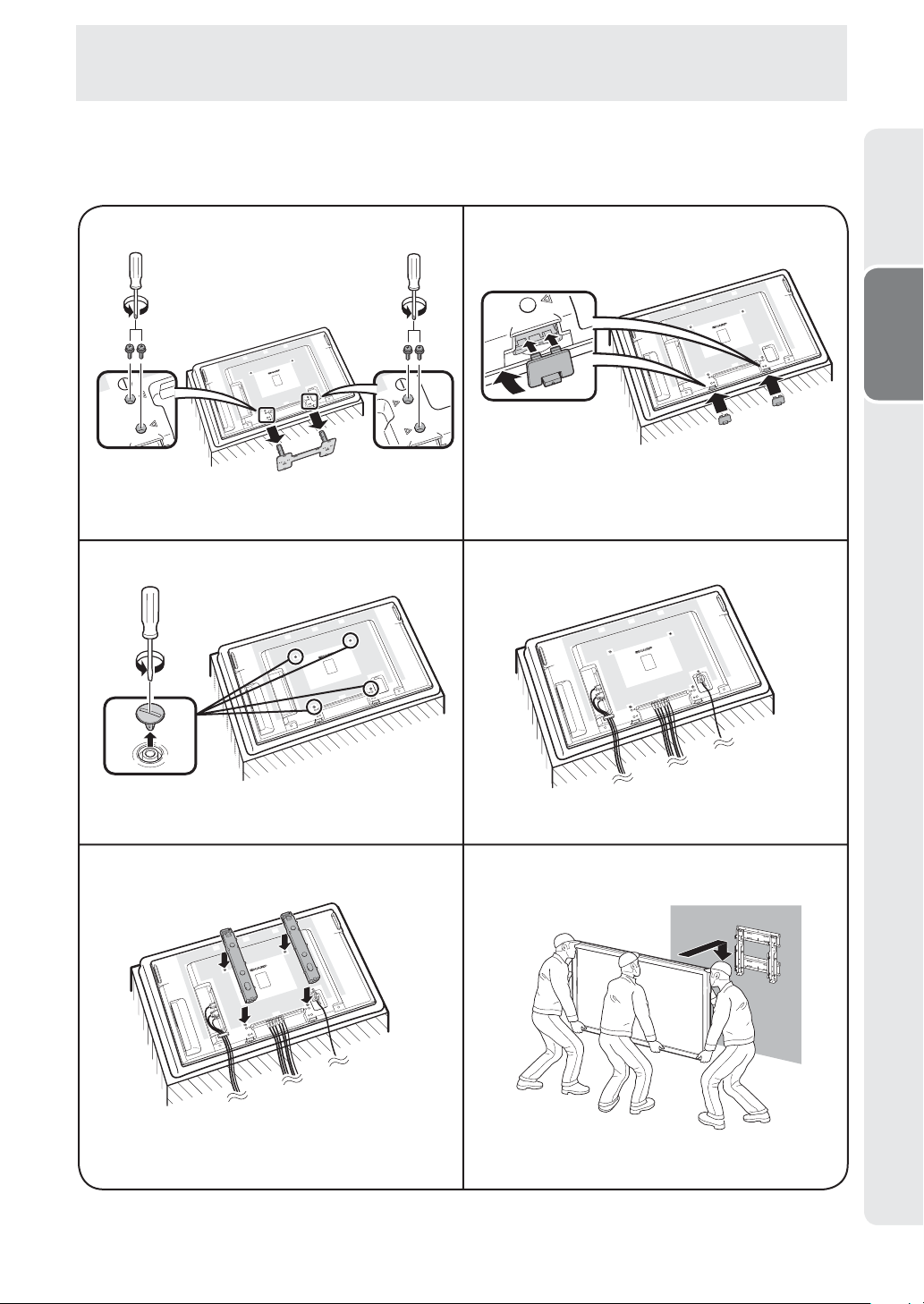
Instalacja monitora
Montaż monitora na ścianie
Przymocuj do monitora wsporniki do montażu na ścianie postępując zgodnie z poniższymi zaleceniami.
12
Użyj osłony ochronnej, żeby zapobiec
Wykręć 4 wkręty użyte do zamocowania stojaka.
przedostawaniu się kurzu z otworów na spodzie
monitora, z których został wyjęty stojak.
Przygotowanie
3
Zdejmij 4 zaślepki znajdujące się w 4 miejscach
na tylnej ścianie monitora.
5
4
Podłącz i umocuj kabel zasilający oraz kable
podłączeniowe gniazd.
6
Zamocuj wsporniki do montażu na ścianie
(lewy i prawy).
Umocuj monitor na ścianie.
15

Podłączenie urządzeń zewnętrznych
Ostrzeżenie
•
Przed przystąpieniem do podłączania lub odłączania kabli należy wyłączyć zasilanie głównym wyłącznikiem
i odłączyć monitor od sieci elektrycznej. Należy również zapoznać się z instrukcją obsługi podłączanego urządzenia.
• Dokonując podłączeń należy zwrócić uwagę, by nie pomylić gniazda wejściowego z gniazdem
wyjściowym. Pomyłka może spowodować usterki i inne problemy.
• Przed przystąpieniem do pracy należy wyłączyć zarówno zasilanie monitora jak i wszystkich
podłączonych urządzeń. W przypadku podłączenia komputera, należy pamiętać, żeby był on ostatnim
włączanym urządzeniem.
• Do podłączenia mogą być potrzebne również inne kable niewymienione poniżej.
DVI IN
S-VIDEO IN
VIDEO IN
AUDIO
Gniazdo HDMI
COMPUTER IN 1 COMPUTER IN 2 MONITOR OUT
Urządzenie
Komputer
Notatka
• W zależności od typu podłączanego komputera (karty grafi cznej) wyświetlany obraz może być nieprawidłowy.
• Przed podłączeniem komputera należy zapoznać się z listą obsługiwanych sygnałów znajdującą się na stronie 49.
Podłączenie monitora do nieodpowiedniego źródła sygnału może spowodować, że niektóre funkcje nie będą działały.
• Jeśli podłączasz komputer typu Macintosh, konieczne może być użycie odpowiedniego adaptera. Skontaktuj się
z autoryzowanym przedstawicielem sprzętu komputerowego Macintosh.
• W zależności od typu używanego komputera, konieczne może być włączenie zewnętrznego wyjścia sygnału wideo (np.
w notebookach fi rmy SHARP nale
Gniazdo
w podłączanym
urządzeniu
Wyjście RGB Kabel RGB COMPUTER IN 1
Wyjście RGB Kabel D-sub 15 pin 5 BNC COMPUTER IN 2
Wyjście
cyfrowe DVI
ży nacisnąć równocześnie przyciski „Fn” i „F5”). Postępuj według instrukcji obsługi
Kabel (dostępny powszechnie
w sprzedaży)
Cyfrowy kabel DVI DVI IN
Gniazdo monitora
DVI-D
(HDCP)
16

Podłączenie urządzeń zewnętrznych
Urządzenie
Sprzęt wideo
Gniazdo
w podłączanym
urządzeniu
Wyjście cyfrowe
Kabel (dostępny powszechnie
w sprzedaży)
Gniazdo monitora
Cyfrowy kabel DVI DVI IN
DVI
Wyjście sygnału
Kabel mini D-sub 15 pin 3 RCA COMPUTER IN 1
Component
Gniazdo
Kabel s-wideo S-VIDEO IN
wyjściowe
s-video
Wyjście sygnału
Kabel wideo VIDEO IN
wideo
Wyjście HDMI Kabel HDMI HDMI
Wyjście RGB Kabel RGB 5 RCA
COMPUTER IN 2
Adaptery BNC - RCA
DVI-D
(HDCP)
Przygotowanie
Wyjście sygnału
Component
Notatka
• W zależności od specyfi kacji sprzętu wideo lub kabla HDMI-DVI transmisja sygnału może przebiegać nieprawidłowo.
(Specyfi kacja HDMI nie obejmuje wszystkich sposobów podłączenia urządzeń z cyfrowym wyjściem HDMI poprzez kabel
HDMI-DVI.)
• Szczegółowe informacje na temat kompatybilnych sygnałów w standardzie DVI można uzyskać od producenta podłączanego
sprzętu wideo.
• Podłączając urządzenie wideo z wyjściem RGB 21-pin (Euro-scart), należy zastosować dostępny powszechnie w sprzedaży
kabel z wtyczką pasującą do żądanego gniazda w monitorze.
• Opisywany monitor nie jest zgodny z sygnałami RGBC z gniazda Euro-scart.
Adaptery BNC - RCA
Kabel sygnału Component
17

Podłączenie urządzeń zewnętrznych
Urządzenie
Kamera/konsola
do gier
Sprzęt audio Wyjście audio
Gniazdo
w podłączanym
urządzeniu
Wyjście sygnału
Component
Wyjście s-video Kable do kamery lub konsoli do gier S-VIDEO IN
Wyjście sygnału
wideo
ø 3,5 mm
Kabel (dostępny powszechnie
w sprzedaży)
Kable do kamery lub konsoli do gier/
kabel 3 RCA mini D-sub 15 pin
Adapter RCA
Kable do kamery lub konsoli do gier VIDEO IN
Kabel audio z wtyczkami ø 3,5 mm
stereo lub mono
Gniazdo monitora
COMPUTER IN 1
AUDIO (wejście
DVI IN)
AUDIO
AUDIO
(wejście COMPUTER
IN 1)
(wejście COMPUTER
IN 2)
Wyjście RCA
audio
Wyjście sygnału
audio
Monitor Wejście RGB Kabel RGB MONITOR OUT
Wzmacniacz Wejście audio ø
3,5 mm
Wejście audio
RCA
Notatka
• Jeśli zostanie użyty kabel audio z wtyczkami ø 3,5 mm mono, poziom głośności będzie o połowę niższy niż w przypadku kabla
z wtyczkami ø 3,5 mm stereo.
Kabel audio RCA AUDIO
Kable do kamery lub konsoli do gier
Kabel audio z wtyczkami ø 3,5 mm
stereo lub mono
Kabel audio z wtyczkami stereo
minijack ø 3,5 mm i RCA
(wejście S-VIDEO
IN) (wejście VIDEO
IN)
AUDIO
(wyjście MONITOR
OUT)
Gniazda MONITOR OUT
• Sygnał audio i obrazy wprowadzane z urządzeń podłączonych do gniazd COMPUTER IN 1 lub
COMPUTER IN 2 mogą być wyprowadzane przez gniazda MONITOR OUT.
18

Podłączenie urządzeń zewnętrznych
Podłączenie zewnętrznych
głośników
Należy podłączać zewnętrzne głośniki o impedancji
4 Ω i mocy znamionowej przynajmniej 15 W.
Naciskając przycisk wsuń końcówkę kabla.
1
Zwolnij przycisk.
2
Notatka
• Należy zwrócić uwagę na prawidłowe podłączenie
końcówek + i - oraz lewej i prawej kolumny.
• Nie wolno zwierać końcówek + i -.
• Jako głośników zewnętrznych zalecamy używać
opcjonalnego zespołu głośników fi rmy Sharp (AN-52SP2/
AN-46SP2).
Podłączenie wielu monitorów
Korzystając z gniazd wejściowych
COMPONENT (COMPUTER IN 1
IN 2) i gniazd wyjściowych RGB/COMPONENT
(MONITOR OUT) można połączyć kilka monitorów.
Notatka
• Długość zastosowanych kabli sygnałowych i warunki
otoczenia mogą mieć negatywny wpływ na jakość obrazu.
• W przypadku podłączenia kilku monitorów, wyświetlany
obraz może być nieprawidłowy. W takim przypadku należy
wyłączyć zasilanie wszystkich połączonych monitorów,
a następnie włączyć je ponownie.
• Szczegóły na ten temat można znaleźć w „INSTRUKCJI
INSTALACJI”.
RGB/
lub COMPUTER
Przygotowanie
19

Podłączenie urządzeń zewnętrznych
Sterowanie monitorem przy pomocy komputera
Jeśli gniazdo RS-232C monitora zostanie połączone z portem szeregowym RS-232C komputera lub jeśli
gniazdo LAN monitora zostanie połączone z gniazdem LAN komputera, można będzie używać komputera
do sterowania monitorem. Szczegóły na ten temat można znaleźć w „INSTRUKCJI INSTALACJI” na
dostarczonej płycie CD-ROM.
Podłączenie do komputera poprzez kabel szeregowy RS-232C
Komputer Widok z tyłu
Do gniazda RS-232C
Do portu RS-232C
Kabel szeregowy RS-232C (typ krzyżowy,
dostępny powszechnie w sprzedaży)
Notatka
• Połączenie poprzez interfejs RS-232C może nie działać prawidłowo, jeśli port w komputerze będzie źle skonfi gurowany.
Szczegóły na ten temat można znaleźć w instrukcji obsługi komputera.
• Szczegóły na temat danych technicznych i poleceń interfejsu RS-232C można znaleźć w „INSTRUKCJI INSTALACJI” na
dostarczonej płycie CD-ROM.
• Kabla RS-232C nie wolno podłączać do innego portu w komputerze niż RS-232C. Mogłoby to spowodować uszkodzenie
komputera lub monitora.
• Kabla RS-232C nie wolno podłączać ani odłączać do/od komputera, gdy jest on włączony, ponieważ mogłoby to spowodować
uszkodzenie komputera.
Podłączenie do gniazda LAN poprzez kabel LAN
Rozdzielnik sieciowy lub komputer
Kabel LAN
(typu CAT.5)
Notatka
• Dokonując podłączenia do rozdzielnika sieciowego, należy użyć kabla CAT.5 z symetrycznym układem połączeń (straight-
through).
• Dokonując podłączenia do komputera, należy użyć kabla CAT.5 z krzyżowym układem połączeń (cross-over).
Widok z tyłu
* Żeby zapewnić
bezpieczeństwo,
nie podłączaj do gniazda
LAN żadnych innych
kabli (np. telefonicznych),
ponieważ zbyt
wysokie napięcie
mogłoby spowodować
uszkodzenie gniazda.
Do gniazda LANDo gniazda LAN
20

Podłączenie kabla zasilającego
Ostrzeżenie
• Nie wolno używać innego kabla zasilającego niż
dostarczony w zestawie z monitorem.
Monitor należy podłączyć do sieci
elektrycznej o napięciu
100-240 V~, 50/60 Hz.
Podłączenie monitora do źródła zasilania innego niż określone przez producenta może być przyczyną pożaru.
• Monitor powinien znajdować się w pobliżu
gniazdka elektrycznego, w zasięgu kabla
zasilającego.
• Opisywane urządzenie musi być podłączone
do gniazdka elektrycznego 100-240 V~, 50/60 Hz
z uziemieniem (3-wtykowego).
Podłączenie do gniazdka elektrycznego innego
rodzaju spowoduje uszkodzenie urządzenia
i unieważnienie gwarancji.
Umocowanie kabli
Podłącz kabel zasilający (dostarczony
1
w zestawie) do gniazda zasilającego monitora.
Podłącz kabel zasilający (dostarczony
2
w zestawie) do gniazda elektrycznego w ścianie.
Przygotowanie
12 3
Otwór
na zacisk
kabla
zasilającego
Część
mocująca
Pasek
Zacisk
kabla
zasilającego
Umocowanie zacisku kabla
Kable podłączone z tyłu monitora można na stałe
umocować przy pomocy dostarczonego w zestawie
zacisku kabla, jak pokazano na rysunku.
Notatka
• Umocowany zacisk kabla nie daje się łatwo usunąć.
Umocowanie kabla zasilającego
Kabel zasilający można na stałe umocować przy
pomocy dostarczonego w zestawie zacisku, co
uchroni go przed przypadkowym rozłączeniem.
Umocuj dostarczony w zestawie zacisk na kablu
1
zasilającym, zwracając uwagę na położenie
zacisku poniżej otworu, w którym ma on zostać
przymocowany.
Włóż koniec paska do otworu, w którym zacisk
2
jest mocowany.
Trzymając za pasek, przesuń część mocującą
3
kabel w kierunku gniazda AC.
21

Przygotowanie pilota
Instalacja baterii
Naciśnij zatrzask na osłonie
1
pojemnika i zsuń ją w kierunku
wskazywanym przez strzałkę.
Nieprawidłowe korzystanie z baterii może spowodować ich wyciek lub wybuch.
Prosimy o przestrzeganie poniższych zaleceń.
Ostrzeżenie
• Nieprawidłowe włożenie baterii grozi wybuchem.
Należy stosować wyłącznie baterie alkaliczne lub manganowe.
• Zainstaluj baterie zgodnie z oznaczeniami
• Zawsze należy stosować baterie tego samego typu, ponieważ w zależności od typu mają różne właściwości.
• Nie należy równocześnie instalować starych i nowych baterii.
Ponieważ mogłoby to spowodować skrócenie żywotności nowych baterii oraz wyciek starych.
• Wyczerpane baterie należy niezwłocznie wyjąć z pilota, ponieważ pozostawienie ich mogłoby spowodować wyciek.
Płyn wyciekający z baterii jest szkodliwy dla skóry, dlatego usuwając nieszczelne baterie należy najpierw wytrzeć je ścierką.
• Baterie dostarczone razem z pilotem mogą ulec szybkiemu rozładowaniu, w zależności od tego, jak długo były przechowywane.
Z tego powodu należy je wymienić jak najszybciej na nowe.
• Jeśli pilot ma pozostać nieużywany przez dłu
• Usuwając zużyte baterie należy postępować zgodnie lokalnymi przepisami dotyczącymi ochrony środowiska.
Włóż baterie.
2
• Zainstaluj baterie zgodnie
z oznaczeniami
+
i - wewnątrz
pojemnika na baterie.
+
i - wewnątrz pojemnika na baterie.
ższy czas, należy wyjąć z niego baterie.
Włóż dolny zatrzask na osłonie
3
do otworu i nasuwaj osłonę,
dopóki nie znajdzie się na
swoim miejscu.
Zasięg działania pilota
Zasięg działania pilota wynosi około 5 metrów,
pod kątem do 30° od osi odbiornika we wszystkich
kierunkach.
Notatka
• Nie wolno narażać pilota na wstrząsy rzucając nim
lub depcząc po nim. Mogłoby to spowodować jego
uszkodzenie.
• Nie wolno poddawać pilota działaniu płynów. Nie wolno go
również umieszczać w miejscach o dużej wilgotności.
• Pilot może nie działać prawidłowo, jeśli na odbiornik sygnału
pada silne naturalne lub sztuczne światło.
• Przedmioty umieszczone pomiędzy pilotem a odbiornikiem
sygnału mogą uniemożliwić prawidłowe sterowanie.
• Słabe baterie należy wymienić, ponieważ skracają one
znacznie zasięg działania pilota.
• Jeśli pomieszczenie, w którym znajduje się monitor, jest
oświetlane lampami jarzeniowymi, sygnał pilota może być
zakłócany.
• Z pilota nie należy korzysta
sterującego innym urządzeniem – np. klimatyzatorem
lub zestawem audio.
ć używając równocześnie pilota
30º
30º 30º
30º
Odbiornik
sygnału
pilota
5 m
22

Włączenie/wyłączenie monitora
Włączenie zasilania
Naciśnij przycisk POWER na monitorze.
• Wskaźnik POWER (świeci na zielono): włączone
zasilanie monitora.
• Po włączeniu zasilania przy użyciu przycisku
POWER na monitorze możliwie jest włączanie
zasilania naciśnięciem przycisku ON na pilocie.
Przycisk POWER
Wskaźnik POWER
Wyłączenie zasilania
Przycisk
STANDBY
Naciśnij przycisk STANDBY na pilocie.
• Monitor ustawi się w trybie czuwania.
• Wskaźnik POWER na monitorze zmieni kolor
z zielonego na czerwony.
Naciśnij przycisk POWER na monitorze.
• Wskaźnik POWER na monitorze wyłączy się.
• Jeśli zasilanie zostało wyłączone naciśnięciem
przycisku POWER na monitorze, nie jest możliwe
włączenie zasilania przy pomocy przycisku ON
na pilocie.
Wskaźnik POWER
Świeci
na zielono
Świeci
na czerwono
Wskaźniki
wyłączone
Pulsuje
na pomarańczowo
Pulsuje
na zielono
Zasilanie włączone
Tryb czuwania
Zasilanie wyłączone
Włączona jest funkcja „Power
On Delay”.
Tryb oczekiwania na sygnał
wejściowy (jeśli w menu POWER
CONTROL została wybrana
opcja „Mode2” dla ustawienia
„Power Management”.)
Przycisk ON
Obsługa
Ostrzeżenie
• Po wyłączeniu monitora przy użyciu przycisków
POWER, ON lub STANDBY należy odczekać
przynajmniej 5 sekund przed kolejnym
włączeniem zasilania. Krótszy odstęp czasowy
może spowodować uszkodzenie monitora.
Notatka
• Należy odłączać monitor od sieci elektrycznej, jeśli ma on
pozostawać przez dłuższy czas nieużywany.
• W trybie czuwania urządzenie zużywa niewielką ilość
energii.
23

Obsługa przy pomocy pilota
Przełączanie trybu
wejściowego
Wybierz tryb wejściowy odpowiedni dla
podłączonego urządzenia.
Naciśnij przycisk COMPUTER (1/2), DVI, HDMI,
S-VIDEO lub VIDEO, żeby wybrać tryb wejściowy.
• Jeśli naciśniesz przycisk INPUT na monitorze,
pojawi się lista sygnałów wejściowych.
Przy pomocy przycisków ▲/▼ przełącz tryb
wejściowy.
Regulacja głośności
Przy pomocy przycisków VOL +/– wyreguluj poziom
głośności.
• Możesz również skorzystać z przycisków VOL
+/– na monitorze.
25
Przyciski COMPUTER (1/2),
DVI, HDMI, S-VIDEO, VIDEO
Przycisk AV MUTE
Przyciski VOL (+/–)
Notatka
• Naciśnięcie przycisku VOL– powoduje zmniejszenie
poziomu głośności.
• Naciśnięcie przycisku VOL+ powoduje zwiększenie
poziomu głośności.
• Istnieje możliwość ustawienia różnych poziomów
głośności dla poszczególnych źródeł sygnału.
• Żeby wyregulować dźwięk emitowany poprzez wyjście
audio (MONITOR OUT), ustaw „Audio Output” na „VAO”
w menu „Option”. (Patrz strona 40.)
Chwilowe wyłączenie obrazu
i dźwięku
Naciśnij przycisk AV MUTE, żeby tymczasowo
wyłączyć obraz i dźwięk.
AV MUTE
Notatka
• Ponowne naciśnięcie przycisku AV MUTE spowoduje
przywrócenie wyświetlanego obrazu.
24

Obsługa przy pomocy pilota
Tryby zmiany proporcji obrazu
Ta funkcja umożliwia modyfi kację lub dostosowanie do indywidualnych potrzeb proporcji obrazu w celu
poprawienia obrazu wejściowego. Dostępne ustawienia proporcji obrazu zależą od sygnału wejściowego.
Naciśnij przycisk RESIZE.
1
• Pojawi się menu trybu zmiany proporcji obrazu.
• Menu zawiera dostępne opcje trybu zmiany
proporcji obrazu dla rodzaju aktualnie
odbieranego sygnału.
Resize
Normal
Zoom 14:9
S.Stretch
Full
Cinema 16:9
Cinema 14:9
Naciśnij przycisk RESIZE lub ▲/▼ podczas, gdy na ekranie wyświetlane jest menu trybu zmiany
2
proporcji obrazu.
Przycisk RESIZEPrzycisk RESIZE
Obsługa
Notatka
• Tryb zmiany proporcji obrazu można również ustawić w menu „Option”. (Patrz strona 42.)
Sygnał AV
Dostępne ustawienia Opis
Normal
Normal
Zoom 14:9
Zoom 14:9
S. Stretch
S. Stretch
Full
Dla „standardowych” obrazów o proporcjach 4:3. Z prawej
i lewej strony ekranu pojawia się ciemny pasek.
Dla obrazów w formacie letterbox o proporcjach 14:9.
Z prawej i lewej strony ekranu pojawia się cienki ciemny
pasek, a górna i dolna krawędź obrazu mogą zostać obcięte
w zależności od sygnału wejściowego.
Tylko końce obrazu są rozciągnięte poziomo.
Dla ściśniętych obrazów o proporcjach 16:9.
Full
25

Obsługa przy pomocy pilota
Dostępne ustawienia Opis
Cinema 16:9
Cinema 16:9
Dla obrazów w formacie letterbox o proporcjach 16:9. Górna
i dolna krawędź obrazu mogą zostać obcięte w zależności
od sygnału wejściowego.
Cinema 14:9
Dla obrazów w formacie letterbox o proporcjach 14:9. Górna
i dolna krawędź obrazu mogą zostać obcięte w zależności
od sygnału wejściowego.
Cinema 14:9
Dot by Dot Wyświetla obraz na ekranie z taką samą liczbą pikseli (tylko
podczas odbioru sygnału 1080I/1080P poprzez gniazda
Component lub HDMI).
Sygnał z komputera
Dostępne ustawienia Opis
Normal
Wyświetla obraz w oryginalnych proporcjach na całym
ekranie.
Normal
Full
Wyświetla obraz na całym ekranie.
Full
Dot by Dot
Wykrywa rozdzielczość sygnału i wyświetla obraz na ekranie
z taką samą liczbą pikseli.
Dot by Dot
Jeśli sygnał wejściowy jest o większej rozdzielczości niż
rozmiar ekranu, wyświetlany jest obraz pokrywający ekran.
Notatka
• Funkcja zmiany proporcji obrazu pochodzącego z sygnału telewizyjnego lub nagrań wideo powoduje, że wyświetlany obraz
różni się od oryginału. Należy o tym pamiętać, korzystając z opisywanej funkcji.
• Korzystanie z funkcji zmiany proporcji obrazu lub funkcji podziału ekranu w celu zwężenia lub rozciągnięcia obrazu
wyświetlanego w celach komercyjnych lub w miejscach publicznych, takich jak kawiarnie lub hotele może być uznane za
naruszanie praw autorskich. Należy postępować ostrożnie.
• Jeśli podczas oglądania obrazów nie-panoramicznych (w formacie 4:3) wykorzystujesz funkcję zmiany proporcji obrazu do
wyświetlania obrazu na całej powierzchni ekranu, część zewnętrznych krawędzi obrazu zostanie obcięta lub zniekształcona.
Ustaw opcję „Normal” w trybie zmiany proporcji obrazu, żeby oglądać obrazy w oryginalnych proporcjach.
• Jeśli włączona jest funkcja „Multi Screen”, tryb zmiany proporcji obrazu zostanie ustawiony na „Full”.
• Jeśli zostało wybrane wyświetlanie obrazu z podziałem ekranu, trybu zmiany proporcji obrazu nie można zmienić.
Podczas odtwarzania komercyjnego oprogramowania, część obrazu (np. napisy) może zostać obcięta. W takim przypadku wybierz
•
optymalny rozmiar obrazu wykorzystując funkcję zmiany proporcji obrazu monitora. W przypadku niektórych programów mogą wystąpić
szumy lub zniekształcenia przy krawędziach ekranu, wynikające z właściwości oprogramowania a nie z powodu uszkodzenia monitora.
• W zależności od rozmiaru oryginalnego obrazu przy krawędziach ekranu mogą pojawić się ciemne pasy.
26

Obsługa przy pomocy pilota
Przycisk
FREEZE
Przyciski
MAGNIFY
Przycisk
RETURN
Przycisk
AUTO SYNC
Przycisk
AV MODE
Automatyczna regulacja
synchronizacji (Auto Sync)
Ustawienia „Clock”, „Phase”, „H-Position”,
i „V-Position” zostaną automatycznie wyregulowane.
Naciśnij przycisk AUTO SYNC.
• Regulację AUTO SYNC można również
przeprowadzić w menu „Setup”.
Zatrzymanie ruchomego obrazu
Naciśnij przycisk FREEZE.
1
• Obraz zostanie zatrzymany.
Ponownie naciśnij przycisk FREEZE, żeby
2
powrócić do wyświetlania ruchomego obrazu
z bieżącego źródła.
Notatka
• Nieruchomy obraz automatycznie przestanie być
wyświetlany po 30 minutach.
Wybór trybu AV
Umożliwia wybór odpowiedniego trybu dla
wyświetlanego obrazu, np. fi lmu lub gry wideo.
Wyświetlanie powiększonego
fragmentu obrazu
Istnieje możliwość powiększenia wykresów, tabel
lub innych fragmentów wyświetlanego obrazu.
Ułatwia to szczegółowe omówienie prezentowanych
materiałów.
Naciśnij przycisk MAGNIFY .
1
• Obraz zostanie powiększony.
• Naciśnięcie przycisku MAGNIFY
będzie powodowało powiększenie
lub zmniejszenie wyświetlanego obrazu.
Notatka
.
1 2 3 4 9 16 36
.
• Przy pomocy przycisków ▲/▼/◄/► można
zmieniać położenie powiększonego fragmentu.
Naciśnij przycisk RETURN, żeby powrócić do
2
wyświetlania obrazu o normalnej wielkości.
• Przywrócone zostanie ustawienie ×1.
Notatka
• Wybrane powiększenie może się różnić w zależności od
sygnału wejściowego.
• W następujących przypadkach zostanie przywrócony
normalny rozmiar obrazu (×1).
– Gdy zmienione zostanie źródło sygnału.
– Gdy naciśnięty zostanie przycisk RETURN.
– Gdy sygnał wejściowy ulegnie zmianie.
– Gdy rozdzielczość sygnału wejściowego i częstotliwości
odświeżania (częstotliwość pionowa) ulegną zmianie.
– Gdy zmieniony zostanie tryb zmiany proporcji obrazu.
lub
Obsługa
Naciśnij przycisk AV MODE.
• Naciśnięcie przycisku AV MODE będzie
powodowało zmianę trybu AV według
następującej sekwencji:
Standard Presentation Movie Game sRGB
Notatka
•
Więcej informacji na temat trybu AV można znaleźć na stronie 32.
• Ustawienie „sRGB” jest dostępne, jeśli wyświetlany jest
sygnał RGB.
27

Obsługa przy pomocy pilota
Wyświetlanie obrazu w trybie podziału ekranu
Możliwe jest równoczesne wyświetlanie dwóch obrazów na ekranie.
Przyciski COMPUTER
(1/2), DVI, HDMI,
S-VIDEO, VIDEO
Przycisk P&P
Przycisk SELECT
Naciśnij przycisk P&P.
1
• Pojawi się podzielony ekran.
• Aktualnie wyświetlany obraz zostanie przesunięty do lewej części ekranu i otoczony niebieską ramką.
• Z prawej strony ekranu pojawi się inny obraz.
35
30
25
20
15
10
5
123456789101112
Naciśnij przycisk SELECT, żeby ustawić aktywny ekran.
2
2345678910
• Emitowany jest dźwięk odpowiadający aktywnemu obrazowi otoczonemu niebieską ramką.
Naciśnij przycisk COMPUTER (1/2), DVI, HDMI, S-VIDEO lub VIDEO, żeby wybrać kolejne źródło
3
sygnału dla aktywnego obrazu.
• Pojawi się wybrany obraz.
Naciśnij przycisk P&P, żeby przywrócić normalny wygląd ekranu.
4
Nota
• Opisywana funkcja nie działa w przypadku:
1) Dwóch obrazów z tego samego źródła sygnału.
2) Dwóch obrazów doprowadzonych przez wejście HDMI i DVI.
3) Sygnałów wyświetlanych po prawej stronie ekranu, doprowadzonych przez wejście S-VIDEO lub VIDEO.
• Funkcja FREEZE nie działa podczas wyświetlania obrazu z podziałem ekranu.
• Jakość obrazu może ulec pogorszeniu, jeśli w aktywnym oknie wyświetlane są sygnały z przeplotem (np. 480I, 576I, 1035I
i 1080I).
28

Obsługa przy pomocy pilota
Wykorzystanie pilota jako bezprzewodowej myszy komputerowej
Zdalny odbiornik sygnału USB (opcjonalny AN-MR2) umożliwia sterowanie monitorem przy pomocy pilota.
Szczegółowe informacje można znaleźć w instrukcji obsługi zdalnego odbiornika.
Komputer
Do monitora Do komputera
Kabel RGB, DVI lub kabel HDMI
(dostępny w sprzedaży)
Do gniazda USB
Zdalny odbiornik USB
(opcjonalny, AN-MR2)
Po podłączeniu zdalnego odbiornika można sterować myszą w następujący sposób.
Sterowanie kursorem:
Używaj przycisków Adjustment/MOUSE (
▲/▼/◄/►
).
Kliknięcie lewym przyciskiem:
Używaj przycisku L-CLICK.
Kliknięcie prawym przyciskiem:
Używaj przycisk R-CLICK.
Jeśli w danym komputerze rozpoznawany jest
tylko jeden przycisk myszy (np. komputerach
typu Macintosh):
Używaj przycisku L-CLICK lub R-CLICK.
Przyciski L-CLICK i R-CLICK spełniają taką samą
funkcję.
Korzystanie z przycisków [Page Up] lub [Page
Down]:
Przyciski [Page Up] i [Page Down] działają tak
samo jak przyciski [Page Up] i [Page Down] na
klawiaturze komputera.
Naciśnij przycisk PAGE UP lub PAGE DOWN.
Obsługa
Przyciski PAGE UP/
PAGE DOWN
Przyciski Adjustment/
MOUSE (▲/▼/◄/►)
Przycisk R-CLICK
Przycisk L-CLICK
Notatka
• Opisywana funkcja działa tylko w systemach operacyjnych Microsoft® Windows® OS i Mac OS®. Natomiast nie działa
w poniższych systemach operacyjnych, które nie obsługują interfejsu USB.
– Wersje wcześniejsze niż Windows
– Wersje wcześniejsze niż Windows
– Wersje wcześniejsze niż Mac OS
• Funkcja nie jest dostępna podczas wyświetlania okna menu.
• Upewnij się, że komputer rozpoznaje podłączenie zdalnego odbiornika USB.
®
95
®
NT4.0
®
8.5
29

Ustawienia menu
• Żeby dokonać ustawień monitora, należy
posłużyć się menu ekranowym.
• Menu umożliwia dokonywanie ustawień
i regulacji. (Patrz strona 31.)
• Menu można obsługiwać przy pomocy pilota.
Podstawowe ustawienia menu
Przycisk
MENU
Przyciski
Adjustment/
MOUSE
Naciśnięcie przycisku MENU spowoduje
1
pojawienie się okna MENU.
[
]
Picture
MENU
Picture Audio Power Control
AV Mode [Standard]
OPC [Off]
Backlight [+16]
Contrast
Brightness
Color
Tint
Sharpness
Red [ 0]
Green [ 0]
Blue [ 0]
Advanced
Reset
[ 30]
[ 0]
[ 0]
[ 0]
[ 0]
Przycisk
ENTER
Przycisk
RETURN
+
+
+
+
+
+
+
Przy pomocy przycisków ▲/▼ lub ◄/► wybierz
4
żądany element lub wyreguluj jego poziom.
Jeśli zachodzi konieczność, naciśnij przycisk ENTER.
Naciśnij przycisk MENU, żeby zamknąć MENU.
5
Naciśnij przycisk RETURN, jeśli chcesz wrócić
do poprzedniego MENU.
Korzystanie z panelu sterowania
monitora
Można również obsługiwać menu przy pomocy
panelu sterowania monitora.
Przyciski sterujące na panelu sterowania
odpowiadają odpowiednim przyciskom na pilocie.
Przy pomocy przycisków ◄/► wybierz żądane menu.
2
Audio
Standard
Treble
Bass
Balance
Reset
Przy pomocy przycisków ▲/▼ wybierz żądany
3
[ 0] [ 0]
[ 0] - L
Power Control
element menu.
Jeśli zachodzi konieczność, naciśnij przycisk
ENTER, żeby kontynuować dokonywanie ustawień.
Audio
Standard
Treble
Bass
Balance
Reset
[ 0] -
[ 0]
[ 0] - L
Power Control
30
Notatka
• Opcje menu mogą różnić w zależności od wybranego
trybu wejściowego, ale czynności obsługi pozostają takie
+
+
R
same.
Ilustracje okien zamieszczonych w niniejszej instrukcji obsługi
•
mogą nieznacznie odbiegać od rzeczywistego wyglądu okien
na ekranie (mogą być powiększone lub przycięte).
Pasek informacyjny
Pasek informacyjny, znajdujący się u dołu ekranu,
pokazuje funkcje menu ekranowego.
Select desired item
+
+
R
Pasek powyżej ułatwia obsługę pilota. Wygląd
paska zmienia się zgodnie ze zmianą okna
ustawień menu.
ENTER
: Select : Enter : End: Back
RETURN
MENU

Lista elementów menu
Ustawienia menu
Picture
Tryb AV ..................................................... Strona 32
OPC .......................................................... Strona 32
Backlight ................................................... Strona 32
Contrast .................................................... Strona 32
Brightness ................................................. Strona 32
Color ......................................................... Strona 32
Tint ............................................................ Strona 32
Sharpness ................................................ Strona 32
Red ......................................................... ...Strona 32
Green...................................................... ...Strona 32
Blue ........................................................ ...Strona 32
Advanced
Color Temp. .................................... Strona 33
DNR ................................................ Strona 33
Tryb FILM ....................................... Strona 33
Black ............................................... Strona 33
3D-Y/C ............................................ Strona 33
Monochrome .................................. Strona 33
Reset ........................................................ Strona 32
Audio
Tryb AV ..................................................... Strona 32
Treble ....................................................... Strona 34
Bass .......................................................... Strona 34
Balance ..................................................... Strona 34
Reset ........................................................ Strona 34
Power Control
Power Management ................................. Strona 34
No Operation Off ...................................... Strona 34
ECOLOGY ................................................ Strona 35
Notatka
• Niektóre elementy menu mogą nie być wyświetlane
w zależności od wybranego źródła sygnału.
Setup
Password ................................................... Strona 35
Keylock
Main Set .......................................... Strona 36
Remote Control ............................ ...Strona 36
Set Inputs .................................................. Strona 36
Input Label ................................................. Strona 37
Position
H-Position ........................................ Strona 37
V-Position ........................................ Strona 37
Reset ............................................... Strona 37
Fine Sync
Regulacja rozdzielczości ................. Strona 37
Signal Info ....................................... Strona 37
Auto Sync ........................................ Strona 37
H-Position ........................................ Strona 38
V-Position ........................................ Strona 38
Clock ............................................... Strona 38
Phase .............................................. Strona 38
Reset ............................................... Strona 38
Standby Mode ........................................... Strona 38
Auto Restart............................................... Strona 38
RS-232C .................................................... Strona 38
DHCP Client ............................................. Strona 38
TCP/IP ....................................................... Strona 39
Status ........................................................ Strona 39
All Reset ................................................. ...Strona 39
Option
Closed Caption .......................................... Strona 40
Audio Output.............................................. Strona 40
Video System ............................................ Strona 41
Signal Type
Computer1..........................................Page 41
Computer2..........................................Page 41
DVI .................................................. Strona 41
HDMI ............................................... Strona 41
Color Space ............................................... Strona 41
Dynamic Range
DVI .................................................. Strona 42
HDMI ............................................... Strona 42
Language................................................... Strona 42
HDMI Setup
Auto View ........................................ Strona 42
Audio Select ................................. ...Strona 42
Resize........................................................ Strona 42
Timer
Clock .............................................. .Strona 42
Tryb pracy zaprogramowanej
(funkcja Schedule)........................... Strona 43
Sleep Timer .................................. ...Strona 43
Picture Flip................................................. Strona 43
Multi Screen
Status .............................................. Strona 44
Position............................................ Strona 44
H-Bezel............................................ Strona 44
V-Bezel ............................................ Strona 44
H-Position ........................................ Strona 44
V-Position ........................................ Strona 44
Reset ............................................... Strona 44
Power On Delay ........................................ Strona 44
LED............................................................ Strona 44
Background ............................................... Strona 44
Obsługa
31

Ustawienia menu
Menu PICTURE
[
]
Picture
MENU
Picture Audio Power Control
AV Mode [Standard]
OPC [Off]
Backlight [+16]
Contrast
Brightness
Color
Tint
Sharpness
Red [ 0]
Green [ 0]
Blue [ 0]
Advanced
Reset
Wybór zaprogramowanego trybu AV
[ 30]
[ 0]
[ 0]
[ 0]
[ 0]
Funkcja AV umożliwia wybór odpowiednich ustawień
obrazu i dźwięku dostosowanych do warunków
otoczenia, które w dużym stopniu zależą od takich
czynników jak jasność pomieszczenia lub obraz
wejściowy z podłączonego urządzenia.
Dostępne
ustawienia
Opis
Standard Obraz standardowy
Rozjaśnia ciemne fragmenty
Presentation
obrazu, dzięki czemu wyświetlane
prezentacje są wyraźniejsze.
Movie
Game
*sRGB
Nadawanie naturalnego
odcienia wyświetlanym obrazom.
Zwiększanie ostrości barw
wyświetlanych obrazów.
Wierne odtwarzanie obrazów
komputerowych.
• Można dokonywać ustawień lub regulacji
każdego elementu w menu „Picture” zgodnie
z indywidualnymi preferencjami. Wszelkie dokonane
zmiany zostaną zachowane w pamięci monitora.
+
+
+
+
+
+
+
Regulacja obrazu
Można wyregulować obraz zgodnie z indywidualnymi
preferencjami.
Notatka
• Przy ustawieniu „On” lub „On(Display)” dla „OPC” nie
można regulować ustawienia „Backlight”.
Dostępne
ustawienia
Przycisk ◄ Przycisk ►
OPC Określa, czy jasność ekranu ma być
(lub nie) automatycznie
regulowana
w zależności od warunków oświetlenia
panujących w pomieszczeniu.
(Ustawienie OPC: patrz strona 33.)
Backlight Ciemniejszy
Jaśniejszy ekran
ekran
Contrast Mniejszy kontrast Większy kontrast
Brightness Ciemniej Jaśniej
Color Mniejsza
intensywność
Większa
intensywność
Tint Więcej czerwieni Więcej zieleni
Sharpness Kontury bardziej
*1
Red
Green
Blue
*1
rozmyte
Mniej czerwonego
*1
Mniej zielonego Więcej zielonego
Mniej niebieskiego
Ostrzejsze
kontury
Więcej czerwonego
Więcej niebieskiego
Advanced*2Dokładna regulacja obrazu.
(Patrz strona 33.)
Reset Przywrócenie wszystkim parametrom
regulacji obrazu ustawień fabrycznych.
*1
Elementu nie można regulować/ustawiać, jeśli
zostanie wybrane ustawienie „sRGB”.
*2
Elementu „Color Temp.” nie można regulować/
ustawiać, jeśli zostanie wybrane ustawienie
„sRGB”.
Notatka
• Żeby ustawić tryb AV, można również nacisnąć przycisk
AV MODE na pilocie. (Patrz strona 27.)
• *sRGB jest międzynarodowym standardem odtwarzania
kolorów ustanowionym przez IEC (International
Electrotechnical Comission). Jeśli ustawiony zostanie tryb
„sRGB”, obrazy będą wyświetlone w naturalnym odcieniu.
Jeśli ustawiony jest tryb „sRGB”, nie można regulować
elementów „Red”, „Green”, „Blue” i „Color Temp”.
• Wybór ustawienia „sRGB” może spowodować,
że wyświetlany obraz będzie ciemniejszy, ale nie oznacza
to uszkodzenia monitora.
32

Ustawienia menu
Ustawienie OPC (optycznej regulacji obrazu)
Monitor można ustawić w trybie, który automatycznie
reguluje jasność podświetlenia proporcjonalnie
do warunków oświetlenia w pomieszczeniu.
Wskaźnik OPC
Dostępne
ustawienia
On(Display)
On Automatyczna regulacja
Off Stała jasność ekranu z wartością
Wskaźnik OPC
Light off W ustawieniu OPC została
Lighted (Green) W ustawieniu OPC została
Notatka
• Upewnij się, że żaden przedmiot nie przesłania czujnika
OPC, co mogłoby mieć wpływ na jego działanie.
Zaawansowane ustawienia obrazu
Zaawansowane ustawienia umożliwiają dokładną
regulację obrazu. Do wyboru dostępnych jest 6 opcji.
Wyświetla efekt działania funkcji OPC
podczas regulacji jasności ekranu.
ustawioną ustawionej w menu
„Backlight”. (Patrz strona 32.)
wybrana opcja „Off”.
wybrana opcja „On” lub
„On(Display)”.
Opis
DNR (cyfrowa redukcja szumów)
Redukuje szumy na ekranie i odtwarza wyraźnie
nagrania wideo.
Tryb FILM
Automatycznie wykrywa materiał fi lmowy
(oryginalnie zakodowany w formacie 24/25 klatek na
sekundę, w zależności od częstotliwości pionowej),
analizuje go, a następnie odtwarza każdą klatkę
fi lmową z jakością obrazu high-definition.
Notatka
• Opisywany model nie jest kompatybilny z sygnałem
wejściowym 1080/24P.
Ustawienie Black
Pozwala zmienić głębię czerni, ustawiając poziom
automatycznej regulacji ciemnych partii obrazu,
żeby ułatwić jego oglądanie.
Dostępne
ustawienia
On Wyraźny obraz w ciemnych
fragmentach
Off Brak regulacji
Ustawienie 3D-Y/C
Pozwala uzyskać wyraźny obraz, pozbawiony
punktowych zakłóceń kolorów i drgań.
Dostępne
ustawienia
Standard Normalna regulacja
Fast Dla ruchomych obrazów
Slow Dla nieruchomych obrazów
Off Funkcja 3D-Y/C wyłączona
Notatka
• Funkcja 3D-Y/C może nie być dostępna w zależności
rodzaju sygnału wejściowego.
• Funkcja 3D-Y/C może nie działać w zależności od rodzaju
sygnału wejściowego lub jego zakłóceń.
Opis
Opis
Obsługa
COLOR TEMP. (regulacja temperatury barwowej)
Umożliwia regulację temperatury barwowej, żeby
uzyskać najlepszą biel obrazu.
Dostępne
ustawienia
High Biel z odcieniem niebieskim
Mid-High
Middle
Mid-Low
Low Biel z odcieniem czerwonym
Opis
Funkcja Monochrome
Wyświetlanie obrazów czarno-białych.
33

Ustawienia menu
Menu AUDIO
Audio
Standard
Treble
Bass
Balance
Reset
Regulacja ustawień AUDIO
[ 0] [ 0]
[ 0] - L
Można regulować ustawienia dźwięku w wybranym
trybie AV.
Dostępne
ustawienia
Przycisk ◄ Przycisk ►
Treble Osłabienie
wysokich tonów
Bass Osłabienie niskich
tonów
Balance Wyciszenie
dźwięku
emitowanego
z prawej kolumny
Notatka
• Żeby wszystkim parametrom przywrócić ustawienia
fabryczne, przy pomocy przycisków ▲/▼ wybierz opcję
„Reset” i naciśnij przycisk ENTER, a następnie przy
pomocy przycisków ▲/▼ wybierz opcję „Yes” i naciśnij
przycisk ENTER.
Power Control
+
+
R
Wzmocnienie
wysokich tonów
Wzmocnienie
niskich tonów
Wyciszenie
dźwięku
emitowanego
z lewej kolumny
Menu POWER CONTROL
Power Control
Power Management
No Operation Off
Ecology
Funkcja zarządzania energią
Można ustawić monitor w trybie automatycznego
wyłączania zasilania, jeśli na komputerze nie jest
wyświetlany obraz.
Dostępne
ustawienia
Off •
Wyłączona funkcja „Power Management”
• Wartość ustawiona fabrycznie.
Mode1 • Jeśli w ciągu około 8 minut nie
pojawi się sygnał wejściowy,
zasilanie zostanie wyłączone.
•
Nawet ponowne włączenie komputera
wysyłającego sygnał wejściowy
nie spowoduje włączenia monitora.
• Naciśnięcie przycisku ON na pilocie
spowoduje ponowne włączenie monitora.
Mode2 • Jeśli w ciągu około 8 sekund nie
pojawi się sygnał wejściowy,
zasilanie zostanie wyłączone.
• Ponowne włączenie komputera
wysyłającego sygnał wejściowy
spowoduje włączenie monitora.
Notatka
• Jeśli podczas ustawiania „Mode2” w „Power Management”
zasilanie zostanie odłączone przez rozłączenie kabla
zasilającego, po ponownym włączeniu zasilania monitor
może nie działać prawidłowo. W takim razie naciśnij
przycisk ON na pilocie.
• Taki sam skutek wywoła naciśnięcie przycisku POWER
na monitorze.
• Jeśli w menu „Power Management” zostanie wybrana
opcja „Mode2”, nie będzie można ustawić „Standby Mode”
na „Mode3”. (Patrz strona 38.)
Opis
34
Funkcja automatycznego wyłączania
podczas bezczynności monitora
(No Operation Off)
Można ustawić monitor w trybie automatycznego
wyłączenia zasilania po 30 minutach lub 3
godzinach bezczynności.
Notatka
• Standardowo wybrane jest ustawienie „Disable”.

ECOLOGY
Przy ustawionej opcji „Yes”, monitor uruchamia
następujące tryby oszczędzania energii.
• Funkcja „OPC” ustawiona na „On” (strona 33)
• Tryb czuwania „Standby Mode” ustawiony
na „Mode2” (strona 38)
• Funkcja „No Operation Off” ustawiona
na „3 Hours” (strona 34)
• Funkcja „Power Management” ustawiona
na „Mode1” (strona 34)
Notatka
• Jeśli zostanie wybrana opcja „Yes” dla ustawienia
„Ecology”, powiązane z nim ustawienia („OPC”, „Standby
Mode”, „No Operation Off” i „Power Management”)
zostaną utracone. Wybór opcji „Yes” dla ustawienia
„Ecology” powoduje, że nie można przywrócić
poprzednich ustawień przez wybór opcji „No”. Żeby
przywrócić opisywane ustawienia, należy każde z nich
zmienić indywidualnie.
Ustawienia menu
Menu SETUP
Setup Option
Password
Keylock
Set Inputs
Input Label
Position
Fine Sync
Standby Mode
Auto Restart
RS-232C
DHCP Client
TCP/IP
Status
All Reset
Zabezpieczenie hasłem
(funkcja Password)
Jeśli nie zachodzi potrzeba zmiany innych ustawień
menu „Setup”, ustaw hasło.
Wybierz opcję „Password”, a następnie naciśnij
1
przycisk ENTER.
• Pojawi się okno wprowadzania hasła.
MENU [Setup---Password]
Obsługa
Enter your new password.
Use 4 digits.
Old Password
New Password
Reconfirm
Przy pomocy przycisków ▲/▼ wprowadź
2
----
---
----
pierwszą cyfrę w polu „New Password”,
a następnie naciśnij przycisk ►.
Wprowadź 3 pozostałe cyfry, a następnie naciśnij
3
przycisk ENTER.
• Żeby wrócić do poprzedniej cyfry, naciśnij przycisk ◄.
Wprowadź to samo hasło w polu „Reconfi rm”,
4
a następnie naciśnij przycisk ENTER.
• Status funkcji „Password” zmieni się na „
(aktywny)”.
Notatka
• Jeżeli zostało ustawione hasło, żeby zmienić ustawienia
menu „Setup” należy wprowadzić hasło.
35

Ustawienia menu
Zmiana hasła
Wybierz opcję „Password”, a następnie naciśnij
1
przycisk ENTER.
• Pojawi się okno wprowadzania hasła.
Wprowadź stare hasło w polu „Old Password”
2
przy pomocy przycisków ▲/▼/◄/►, a następnie
naciśnij przycisk ENTER.
Wprowadź nowe hasło w polu „New Password”
3
przy pomocy przycisków ▲/▼/◄/►, a następnie
naciśnij przycisk ENTER.
Wprowadź to samo hasło w polu „Reconfi rm”
4
przy pomocy przycisków ▲/▼/◄/►, a następnie
naciśnij przycisk ENTER.
Notatka
• Jeśli nie zachodzi potrzeba ochrony ustawień menu „Setup”
przy pomocy hasła, pozostaw pola opisane w punktach 3
i 4 puste, a następnie naciśnij przycisk ENTER.
Naciśnij przycisk RETURN, żeby anulować ustawienia hasła.
•
Jeśli zapomnisz hasła
Jeśli zapomnisz hasła, skasuj je postępując
według poniższego opisu, a następnie
wprowadź nowe.
Naciśnij kolejno przyciski na pilocie lub
monitorze
◄ → ENTER → ► → ENTER → ◄ → ENTER
→ MENU.
Keylock
Można zablokować sterowanie przyciskami na
monitorze i pilocie.
Dostępne
ustawienia
Main Set Off Umożliwia obsługę.
Level1 Dostępny jest tylko przycisk
POWER na monitorze.
Level2 Wszystkie przyciski sterowania
na monitorze są niedostępne.
Remote
Control
Jeśli nie można odblokować przycisków sterujących
przy pomocy menu, np. gdy równocześnie zablokowane
są wszystkie przyciski na monitorze i pilocie, wykonaj
następujące czynności.
• Odblokowanie wszystkich przycisków na monitorze
i pilocie:
Jeśli nie jest wyświetlane menu ekranowe, przytrzymaj
przycisk ENTER (na monitorze/pilocie) przez 5 sekund.
Jeśli hasło zostało ustawione, pojawi się okno
wprowadzania hasła. Wprowadź hasło przy pomocy
przycisków ▲/▼/◄/► (na monitorze/pilocie).
• Odblokowanie przycisków na monitorze:
1) Przytrzymanie przycisku POWER na monitorze przez 5
2) Przytrzymanie przycisku POWER na monitorze przez
Off Umożliwia obsługę.
Level1 Dostępne są tylko przyciski
ON/STANDBY na pilocie.
Level2 Wszystkie przyciski sterowania
na pilocie są niedostępne.
Notatka
sekund spowoduje wyłączenie zasilania.
5 sekund spowoduje wyłączenie blokady przycisków
monitora.
Opis
36
Pominięcie nieużywanych wejść
sygnału (ustawienie Set Input)
Ta funkcja umożliwia pominięcie rzadko używanych
źródeł sygnału. Wybrane źródła sygnału będą
pomijane podczas naciskania przycisku INPUT
na monitorze.
Dostępne
ustawienia
Computer1
Computer2
DVI
HDMI
S-VIDEO
VIDEO
Poszczególne gniazda
On
wejściowe są „dostępne”.
Poszczególne gniazda
Off
wejściowe są „niedostępne”.
Opis

Ustawienia menu
Oznaczanie źródeł sygnału
(funkcja Input Label)
Każdemu ze źródeł sygnału można przydzielić
wybrane oznaczenie.
Naciśnij przycisk COMPUTER (1/2), DVI, HDMI,
1
S-VIDEO lub VIDEO, żeby wybrać żądane źródłu
sygnału.
Naciśnięcie przycisku MENU spowoduje
2
pojawienie się okna MENU.
Przy pomocy przycisków ◄/► wybierz menu „Setup”.
3
Przy pomocy przycisków ▲/▼ wybierz opcję „Input
4
Label”, a następnie naciśnij przycisk ENTER.
• Jeśli zostało wybrane wejście HDMI, wyświetli
się okno menu, w którym można wybrać opcję
„Auto” lub „Manual”.
Jeśli przy pomocy przycisków ▲/▼ została wybrana
•
opcja „Auto”, wyświetli się poprzednie okno menu.
• Jeśli przy pomocy przycisków ▲/▼ została
wybrana opcja „Manual”, pojawi się okno
oznaczania źródeł sygnału. Przejdź do punktu 5.
Przy pomocy przycisków ▲/▼ wybierz litery,
5
a przyciskami ◄/► wybierz żądane cyfry, żeby
oznaczyć źródło sygnału.
• Jeśli chcesz zmienić oznaczenie źródła,
któremu już została przydzielona nazwa
domyślna, przy pomocy przycisków ◄/►
wybierz opcję „CLEAR” w oknie „Input Label”,
a następnie naciśnij przycisk ENTER.
Powtarzaj powyższe czynności, dopóki cała
6
nazwa nie zostanie przeliterowana, a następnie
naciśnij przycisk MENU.
• Nazwa może składać się maksymalnie z 9 znaków.
• Jeśli chcesz wprowadzić nazwę źródła sygnału
złożoną z mniej niż 9 znaków, naciśnij przycisk
MENU, żeby zamknąć menu oznaczania źródła.
Regulacja obrazu z komputera
(funkcja Fine Sync)
Regulacja rozdzielczości
Zazwyczaj rodzaj sygnału wejściowego zostaje
wykryty i automatycznie wybierany jest prawidłowy
tryb rozdzielczości. Jednak w przypadku niektórych
sygnałów tryb optymalnej rozdzielczości w menu
„Resolution” należy wybrać odpowiednio do trybu
wyświetlania komputera.
Funkcja Signal Info
Wyświetla informacje o sygnale wejściowym, np.
o rozdzielczości, częstotliwości pionowej i poziomej.
Automatyczna regulacja synchronizacji (funkcja
Auto Sync)
Dostępne
ustawienia
Yes Regulacja Auto Sync jest
przeprowadzana.
No Regulacja Auto Sync nie jest
przeprowadzana.
Notatka
• Automatyczna regulacja obrazu może być
przeprowadzona poprzez naciśnięcie przycisku AUTO
SYNC na pilocie.
• W zależności od rodzaju sygnału z podłączonego
komputera automatyczna regulacja może chwilę potrwać.
• Jeśli automatyczna regulacja nie pozwala na uzyskanie
obrazu o optymalnej jakości, należy ręcznie dokonać
regulacji. (Patrz strona 38.)
Opis
Obsługa
Regulacja położenia wyświetlanego
obrazu (funkcja Position)
Regulacja położenia obrazu w pionie i poziomie.
Dostępne
ustawienia
H-Position Centruje obraz przesuwając go
w lewo lub w prawo.
V-Position Centruje obraz przesuwając go
w górę lub w dół.
Notatka
• Żeby wszystkim parametrom przywrócić ustawienia fabryczne,
przy pomocy przycisków ▲/▼ wybierz opcję „Reset” i naciśnij
przycisk ENTER, a następnie przy pomocy przycisków ▲/▼
wybierz opcję „Yes” i naciśnij przycisk ENTER.
• Dokonane regulacje parametrów są przechowywane
w pamięci monitora osobno w zależności od źródła sygnału.
• Obrazy mogą być wyświetlane nieprawidłowo w zależności
od ustawień i/lub sygnałów.
Opis
37

Ustawienia menu
Ręczna regulacja obrazu z komputera
Zazwyczaj w prosty sposób przy pomocy funkcji
„Auto Sync” można odpowiednio wyregulować
obraz, żeby zmienić jego położenie. Jednak
w niektórych przypadkach konieczna jest ręczna
regulacja do zoptymalizowania obrazu.
Dostępne
ustawienia
H-Position Centruje obraz przesuwając go
w lewo lub w prawo.
V-Position Centruje obraz przesuwając go
w górę lub w dół.
Clock Umożliwia regulację w przypadku
migotania obrazu z przekłamaniem
kolorów.
Phase Umożliwia regulację, w przypadku
niskiego kontrast napisów
lub migotania obrazu.
Notatka
• Jeśli są ustawione opcje „H-Position” i „V-Position” dla
funkcji „Fine Sync”, parametry „H-Position” i „V-Position”
w ustawieniu „Position” zostaną anulowane.
• Żeby wszystkim parametrom przywrócić ustawienia fabryczne,
przy pomocy przycisków ▲/▼ wybierz opcję „Reset” i naciśnij
przycisk ENTER, a następnie przy pomocy przycisków ▲/▼
wybierz opcję „Yes” i naciśnij przycisk ENTER.
• Obrazy mogą być wyświetlane nieprawidłowo w zależności
od ustawień i/lub sygnałów wejściowych.
Skrócenie czasu rozpoczęcia pracy
Opis
(tryb czuwania)
Można skrócić czas rozpoczęcia pracy monitora po
włączeniu zasilania przy pomocy pilota.
Dostępne
ustawienia
Mode1 Szybsze rozpoczęcie pracy monitora
znajdującego się w trybie czuwania.
Mode2 Interfejs RS-232C i funkcje sieciowe
są włączone, nawet jeśli monitor
znajduje się w trybie czuwania.
Mode3 W trybie czuwania pobór mocy jest
niski.
Interfejs RS-232C i funkcje sieciowe
są w trybie czuwania wyłączone.
Notatka
• Jeśli w „Standby Mode” zostanie wybrana opcja „Mode3”,
nie będzie można ustawić „Power Management” na
„Mode2”. (Patrz strona 34.)
Opis
Funkcja automatycznego
wznowienia pracy
(Auto Restart)
Dostępne
ustawienia
On Jeśli, przy włączonym zasilaniu
monitora, kabel zasilający
zostanie odłączony od gniazdka
elektrycznego lub zasilanie
zostanie wyłączone zewnętrznym
przełącznikiem zasilania, wówczas
monitor włączy się automatycznie,
gdy tylko kabel zasilający zostanie
podłączony do gniazdka lub zasilanie
zostanie wyłączone zewnętrznym
przełącznikiem zasilania.
Off Monitor nie włącza się
automatycznie, jeśli kabel zasilający
jest podłączony do gniazdka
elektrycznego lub zasilanie
zostanie włączone zewnętrznym
przełącznikiem zasilania.
Ustawienie szybkości transmisji
Opis
(RS-232C)
Należy upewnić się, że taka sama szybkość
transmisji jest ustawiona w monitorze i w komputerze.
Dostępne
ustawienia
9600bps Niska prędkość transmisji.
115200bps Wysoka prędkość transmisji.
Ustawienie klienta DHCP
Opis
(funkcja DHCP Client)
Przed włączeniem zasilania monitora należy
podłączyć kabel LAN. W przeciwnym razie funkcja
„DHCP Client” nie będzie działała.
Dostępne
ustawienia
On Umożliwia automatyczną
konfi gurację parametrów TCP/IP.
Off Skonfi guruj ręcznie protokół TCP/IP.
Ustaw opcję „DHCP Client” na „On”. Na ekranie
pojawi się komunikat „Obtaining IP Address...”
(„Uzyskiwanie adresu IP...”), a następnie pojawi się
okno menu. Sprawdź ustawienia adresu IP, maski
podsieci i bramki w oknie TCP/IP. Jeśli serwer
DHCP nie jest dostępny, pojawi się komunikat
„Could not obtain IP Address.” („Nie można uzyskać
adresu IP”). W takim przypadku należy dokonać
ustawień TCP/IP ręcznie. (Patrz strona 39.)
Opis
38

Ustawienia menu
Ustawienie TCP/IP
(protokół TCP/IP)
Ręczne ustawienie parametrów TCP/IP.
Wybierz opcję „Off” dla „DHCP Client”, a następnie
1
naciśnij przycisk ENTER.
Wybierz „TCP/IP”, a następnie naciśnij przycisk
2
ENTER.
Wprowadź „IP Address” korzystając z przycisków
3
▲/▼/◄/►, a następnie naciśnij przycisk ENTER.
MENU [Setup---TCP/IP]
IP Address
Subnet Mask
Gateway
Wprowadź „Subnet Mask” korzystając
4
z przycisków ▲/▼/◄/►, a następnie naciśnij
przycisk ENTER.
Wprowadź „Gateway” korzystając z przycisków
5
▲/▼/◄/►, a następnie naciśnij przycisk ENTER.
Dostępne
ustawienia
IP Address Fabryczne ustawienie domyślne:
192.168.150.002
Wprowadź odpowiedni dla danej
sieci adres IP.
Subnet
Mask
Gateway Fabryczne ustawienie domyślne:
Fabryczne ustawienie domyślne:
255.255.255.000
Ustaw maskę podsieci taką, jaką
mają komputery i urządzenia w sieci.
000.000.000.000
* Jeśli bramka jest nieużywana,
192.168.150.002
255.255.255.000
000.000.000.000
Opis
ustaw: „000.000.000.000”.
Sprawdzenie informacji
dotyczących monitora
(Status)
Możesz potwierdzić poniższe informacje.
• DHCP Client (klient DHCP)
• IP Address (adres IP)
• Subnet Mask (maska podsieci)
• Gateway (bramka)
• MAC Address (adres MAC)
• Monitor Name (nazwa monitora)
• Serial Number (numer seryjny)
Notatka
• Opis sposobu zmiany nazwy monitora znajduje się
w „INSTRUKCJA INSTALACJI” na dostarczonej płycie CD-ROM.
Przywracanie ustawień
fabrycznych (funkcja All Reset)
Ta funkcja umożliwia anulowanie wszystkich
ustawień dokonanych w monitorze.
Przy pomocy przycisków ▲/▼ wybierz opcję
1
„All Reset” i naciśnij przycisk ENTER.
Przy pomocy przycisków ▲/▼ wybierz opcję
2
„Yes” i naciśnij przycisk ENTER.
Obsługa
Notatka
• Sprawdź istniejący segment sieci (grupę adresów
IP), żeby uniknąć przypisania monitorowi adresu IP
należącego do innego urządzenia sieciowego lub
komputerów. Jeśli numer „192.168.150.002” jest
nieużywany w sieci mającej numer IP „192.168.150.XXX”,
nie ma konieczności zmiany adresu IP monitora.
• Szczegółowe informacje na temat każdego z ustawień
można uzyskać od administratora sieci.
39

Ustawienia menu
Menu OPTION
Option
Closed Caption
Audio Output
Video System
Signal T ype
Color Space
Dynamic Range
Language
HDMI Setup
Resize
Timer
Picture Flip
Multi Screen
Power On Delay
LED
Background
Ustawienie napisów kodowanych
(funkcja Closed Caption)
Monitor został wyposażony w dekoder napisów
kodowanych, który umożliwia oglądanie dialogów,
komentarzy i efektów dźwiękowych w postaci
napisów na monitorze. Napisy kodowane są
dostępne w niektórych programach telewizyjnych
i na niektórych kasetach wideo w formacie VHS
przeznaczonych do użytku domowego, według
uznania dystrybutora.
Notatka
•
Cztery rodzaje usług napisów kodowanych (CC1, CC2,
Text1, Text2) są potencjalnie dostępne, ale przekaz może
nie zawierać żadnego lub zawierać tylko niektóre z tych
usług w zależności od uznania dostawcy programu.
•
Podczas wyświetlania menu ekranowego informacje
napisów kodowanych znikają.
Ustawienie sposobu sterowania
poziomem głośności
(funkcja Audio Output)
Ta funkcja określa, czy poziom głośności z wyjścia
audio ma być stały, czy regulowany przy pomocy
przycisków regulacji głośności VOLUME.
Dostępne
ustawienia
FAO
(Fixed Audio
Output)
VAO
(Variable
Audio Output)
Notatka
• Jeśli jest ustawiona opcja „VAO” dla „Audio Output”,
dźwięk emitowany z głośników zostanie wyłączony.
• Jeśli została wybrana opcja „VAO” dla ustawienia „Audio
Output”, przed włączeniem lub wyłączeniem zasilania
przede wszystkim należy zmniejszyć poziom głośności
monitora, a następnie przełączyć wejście.
• Jeśli monitor jest podłączony do urządzenia audio:
-- Żeby odbierać wyraźniejszy dźwięk, zalecany jest wybór
opcji „FAO” dla ustawienia „Audio Output”, ponieważ
sygnał audio z urządzenia audio nie zmienia natężenia
podczas regulacji poziomu głośności na monitorze.
-- J eśli została wybrana opcja „FAO” dla ustawienia „Audio
Output”, może wystąpić brak synchronizacji obrazu
i dźwięku.
- Jeśli podłączone urz
w funkcję regulacji opóźnienia czasowego dźwięku,
wyreguluj opóźnienie czasowe, żeby zsynchronizować
obraz i dźwięk.
- Jeśli urządzenie audio nie jest wyposażone w taką
funkcję a brak synchronizacji obrazu i dźwięku jest
uciążliwy, wybierz opcję „VAO” dla ustawienia „Audio
Output”. Synchronizacja obrazu i dźwięku będzie
przeprowadzana automatycznie.
Poziom głośności wyjścia audio
nie zależy od regulacji głośności
w monitorze.
Poziom głośności wyjścia audio
zależy od regulacji głośności
w monitorze.
ądzenie audio jest wyposażone
Opis
40

Ustawienia menu
Ustawienie systemu wideo
(opcja Video System)
Tryb wyboru systemu wideo standardowo jest
ustawiony na „Auto”. Jednak z podłączonego
sprzętu audiowizualnego może być odbierany
niewyraźny obraz w zależności od różnic
występujących pomiędzy sygnałami wideo. W takim
przypadku należy przełączyć sygnał wideo.
Dostępne
ustawienia
Auto System wideo jest wybierany
automatycznie.
PAL Przy podłączeniu sprzętu wideo
w systemie PAL.
SECAM Przy podłączeniu sprzętu wideo
w systemie SECAM.
NTSC3.58 Przy podłączeniu sprzętu wideo
w systemie NTSC.
NTSC4.43 Podczas odtwarzaniu sygnałów
NTSC na sprzęcie wideo
w systemie PAL.
PAL-60 Przy podłączeniu do sprzętu
wideo w systemie PAL 60 Hz.
Notatka
• Jeśli opcja „Auto” jest ustawiona dla „Video System”
podczas wyświetlania sygnału PAL-M lub PAL-N,
wyświetlany będzie sygnał w systemie PAL.
Opis
Ustawienie rodzaju sygnału
(funkcja Signal Type)
Umożliwia wybór źródła sygnału wejściowego:
COMPUTER1, COMPUTER2, DVI lub HDMI.
Sygnał
wejściowy
Computer
1/2
DVI
HDMI Auto Sygnały wejściowe
Dostępne
ustawienia
Auto Sygnały wejściowe
są automatycznie
rozpoznawane jako sygnał
RGB lub Component.
RGB Ustaw przy odbiorze
sygnałów RGB.
Component
D. PC RGB
D. PC Comp.
D. VIDEO
RGB
D. VIDEO
Comp.
RGB
YCbCr4:4:4
YCbCr4:2:2
Ustaw przy odbiorze
sygnałów Component.
Ustaw przy odbiorze
sygnałów cyfrowych PC
RGB z komputera.
Ustaw przy odbiorze
sygnałów cyfrowych
Component PC z komputera.
Ustaw przy odbiorze
cyfrowych sygnałów wideo
RGB odbieranych ze sprzętu
wideo.
Ustaw przy odbiorze cyfrowych
sygnałów wideo Component
odbieranych ze sprzętu wideo.
są automatycznie
rozpoznawane jako sygnał
RGB lub Component.
Ustaw przy odbiorze cyfrowych
sygnałów wideo RGB
odbieranych ze sprzętu wideo.
Ustaw przy odbiorze
sygnałów wideo odbieranych
ze sprzętu wideo.
Ustaw przy odbiorze
sygnałów wideo odbieranych
ze sprzętu wideo.
Opis
Obsługa
Przestrzeń kolorów (Color Space)
Ta funkcja umożliwia wybór standardowej
przestrzeni kolorów ITU (International
Telecommunication Union).
Dostępne
ustawienia
Auto Przestrzeń kolorów jest ustawiana
automatycznie.
ITU601 Wybrany został standardowy sygnał
ITU601.
ITU709 Wybrany został standardowy sygnał
ITU709.
Opis
41

Ustawienia menu
Zakres dynamiczny (Dynamic Range)
Umożliwia wybór zakresu poziomu czerni (zakres
pomiędzy minimalną a maksymalną jasnością) dla
sygnałów wejściowych DVI lub HDMI.
Sygnał
wejściowy
DVI Standard Normalne odtwarzanie
HDMI Auto Porównuje informacje
Notatka
•
Funkcja jest dostępna przy spełnieniu poniższych warunków.
(Patrz „Ustawienie rodzaju sygnału” na stronie 41.)
1) Jeś li tryb wejś ciowy jest ustawiony na „DVI”:
„Signal Type” jest ustawiony na „D. PC RGB” lub „D.
VIDEO RGB”.
2) Je śli tryb wejściowy jest ustawiony na „HDMI”:
„Signal Type” jest ustawiony na „Auto”, a sygnały
wejściowe są wykrywane jako sygnały RGB. Albo,
jeśli „Signal Type” jest ustawiony na „RGB”.
Ustawienie języka menu ekranowego
Dostępne
ustawienia
zakresu poziomu czerni.
Enhanced Rozszerzone
odtwarzanie zakresu
poziomu czerni.
AVI sygnału HDMI
i automatycznie wybiera
zakres dynamiczny.
Standard Normalne odtwarzanie
zakresu poziomu czerni.
Enhanced Rozszerzone
odtwarzanie zakresu
poziomu czerni.
Opis
(Language)
Menu ekranowe monitora może być wyświetlane
w jednym z siedmiu języków.
Konfi guracja interfejsu HDMI
Ta funkcja umożliwia wybór trybu zmiany proporcji
obrazu i dźwięku dla sygnału sygnału wejściowego
standardu HDMI.
Ustawienia
sygnału
HDMI
Auto View Enable/
Audio Select Digital/
Notatka
• Postępuj według opisu w instrukcji obsługi urządzenia
zewnętrznego, żeby dokonać powyższych ustawień.
• Po podłączeniu adaptera/kabla konwersji DVI-HDMI do
gniazda HDMI obraz może być niewyraźny.
Ustawienie trybu zmiany proporcji
Dostępne
ustawienia
Disable
Analog
Opis
Włącz lub wyłącz
tryb zmiany proporcji
obrazu na podstawie
rozpoznania sygnału,
również sygnału HDMI.
Wybierz opcję „Digital”
dla sygnału audio
z gniazda HDMI lub opcję
„Analog” dla sygnału
audio z wejścia audio.
obrazu (funkcja Resize)
Umożliwia modyfi kację lub dostosowanie do
indywidualnych potrzeb trybu zmiany proporcji
obrazu w celu poprawienia obrazu wejściowego.
Notatka
• Szczegóły na temat trybu zmiany proporcji obrazu można
znaleźć stronach 25 i 26.
• Żeby ustawić tryb zmiany proporcji obrazu, można również
nacisnąć przycisk RESIZE na pilocie. (Patrz strona 25.)
42
English
Deutsch
Español
Nederlands
Français
Italiano
Włącznik i wyłącznik czasowy
(funkcja Timer)
Możesz ustawić czas włączenia i wyłączenia
zasilania monitora.
Naciśnij przycisk MENU i przy pomocy
1
przycisków ◄/► wybierz „Option”.
Przy pomocy przycisków ▲/▼ wybierz funkcję
2
„Timer” i naciśnij przycisk ENTER.
Funkcja Clock
Ustawienie aktualnej daty i godziny.
Przy pomocy przycisków ▲/▼ wybierz funkcję
1
„Clock” i naciśnij przycisk ENTER.
Przy pomocy przycisków ◄/► wybierz elementy,
2
a następnie przy pomocy przycisków ▲/▼ zmień
ustawienie.
Naciśnij przycisk ENTER.
3
Ustawienie „Clock” zostanie włączone.

Tryb pracy zaprogramowanej (funkcja Schedule)
Istnieje możliwość zaprogramowania automatycznego
planu włączania i wyłączania monitora.
Przy pomocy przycisków ▲/▼ wybierz ustawienie
1
„Schedule” i naciśnij przycisk ENTER.
MENU [Option---Timer]
Clock
Schedule
Sleep Timer
Przy pomocy przycisków ▲/▼ wybierz numer
2
Present time : 1:02 (Mon)
1
2
3
4
5
6
7
8
Reset
Week
Status No.
On Off
Off
- - ~ - - --:-- ~ --:--
Off
- - ~ - - --:-- ~ --:--
Off
- - ~ - - --:-- ~ --:--
Off
- - ~ - - --:-- ~ --:--
Off
- - ~ - - --:-- ~ --:--
Off
- - ~ - - --:-- ~ --:--
Off
- - ~ - - --:-- ~ --:--
Off
- - ~ - - --:-- ~ --:--
Time
On Off
Input
--
--
--
--
--
--
--
--
programu i naciśnij przycisk ENTER.
Skonfi guruj harmonogram.
3
Przy pomocy przycisków ◄/► wybierz elementy,
a następnie przy pomocy przycisków ▲/▼ zmień
ustawienie.
Naciśnij przycisk ENTER.
4
Funkcja „Schedule” zostanie włączona.
Dostępne
ustawienia
Opis
Status Weekly Zaprogramowane zadanie
wykonywane jest co tydzień
w określonym dniu.
Daily Zaprogramowane zadanie
wykonywane jest codziennie.
Once Zaprogramowane zadanie
wykonywane jest jednorazowo
w określonym dniu.
Off Funkcja „Schedule” jest wyłączona.
Week Służy do określenia dnia tygodnia,
w którym ma zostać wykonane
zaprogramowane zadanie.
Time Służy do określenia godziny,
o której ma zostać wykonane
zaprogramowane zadanie.
Input Określa wejście sygnały
wybierane bezpośredno po
włączeniu zasilania. Jeśli tryb
nie został określony, pojawi się
okno, jakie było poprzednio przy
wyłączonym zasilaniu.
Ustawienia menu
Notatka
• Ustaw godzinę włączenia i wyłączenia monitora w zakresie
12 godzin.
• Można zapisać do 8 elementów funkcji „Schedule”.
• Jeśli jest ustawiona funkcja „Schedule”, wskaźnik TIMER
świeci na czerwono.
• Zaprogramowane zadanie o wyższym numerze ma
pierwszeństwo przed zadaniem o niższym numerze
w przypadku pokrywania się zadań.
• Żeby podczas ustawienia numeru zaprogramowanego
zadania przywrócić wszystkim parametrom ustawienia
fabryczne, przy pomocy przycisków ▲/▼ wybierz „Reset”,
a następnie naciśnij przycisk ENTER.
Funkcja Sleep Timer
Ustawienie czasu, po którym zasilanie monitora
zostanie wyłączone (od 1 do 12 godzin).
Przy pomocy przycisków ▲/▼ wybierz funkcję
1
„Sleep Timer” i naciśnij przycisk ENTER.
Przy pomocy przycisków ▲/▼ zmień ustawienie.
2
Naciśnij przycisk ENTER.
3
Ustawienie „Sleep Timer” zostanie włączone.
Notatka
• Jeśli jest ustawiona funkcja „Sleep Timer”, wskaźnik
TIMER świeci na czerwono.
Zmiana orientacji obrazu (funkcja
Picture Flip)
Obrócenie lub odbicie wyświetlanego obrazu.
Normal Mirror
ABC
Upside Down Rotate
ABC
ABC
ABC
Obsługa
Ostrzeżenie
• Nie wolno wyłączyć zasilania po
zaprogramowaniu zadania.
• Zanim ustawisz funkcję „Schedule”, wprowadź
prawidłową datę i godzinę przy pomocy ustawienia
„Clock”. Funkcja „Schedule” nie jest aktywna,
dopóki nie zostanie wprowadzona data i godzina.
43

Ustawienia menu
Utworzenie telebimu (funkcja Multi
Screen)
Istnieje możliwość zestawienia telebimu z 2, 3, 4, 9
lub 16 monitorów.
Na każdym z monitorów widoczny jest inny fragment
powiększonego obrazu.
Dostępne
ustawienia
Status Służy do ustawienia liczby ekranów,
na których będzie wyświetlany
powiększony obraz.
Position Umożliwia określenie ekranu,
na którym będzie wyświetlana część
podzielonego obrazu podczas
wykorzystywania tej funkcji.
H-Bezel
V-Bezel
Służy do ustawienia szerokości
ramki wokół obrazu wyświetlanego
z wykorzystaniem tej funkcji.
H-Position Regulacja położenia obrazu
w poziomie wyświetlanego na kilku
monitorach.
V-Position Regulacja położenia obrazu w pionie
wyświetlanego na kilku monitorach.
Reset Przywrócenie wszystkim parametrom
ustawień fabrycznych.
Oryiginalny
obraz
Opis
Notatka
• Dostępność trybów „Multi Screen” zależy od sygnału
wideo, jak pokazano poniżej.
Tryb
wejściowy
S-VIDEO
VIDEO
Sygnał
wideo
3 x 1 4 x 1 3 x 3 4 x 4
NTSC ND ND ND ND
PAL NDNDNDND
SECAM ND ND ND ND
Computer1
Computer2
ND: niedostępny
• Ustawienia „Status” i „Position” mogą nie być dostępne
w zależności od sygnału wejściowego.
• W zależności od liczby monitorów i/lub sygnału wejściowego
może być konieczny rozdzielnik sygnału wejściowego
(dostępny powszechnie w sprzedaży). Szczegóły na ten
temat można znaleźć w „INSTRUKCJI INSTALACJI”.
Włączenie z opóźnieniem (funkcja
480I ND ND
576I ND
Power On Delay)
Ekran monitora może być włączany z pewnym
opóźnieniem po włączeniu zasilania. Opóźnienie
może wynosić do 100 sekund i można je
regulować z 1-sekundowym skokiem. Jeśli ta
funkcja jest aktywna, wskaźnik POWER pulsuje
na pomarańczowo (raz na sekundę). Ustawienie
wartości 0 powoduje wyłączenie tej funkcji.
2 monitory (2 x 1)
1−1 2−1
3 monitory (3 x 1)
1−1 2−1 3−1
4 monitory (4 x 1)
1−1 2−1 3−1 4−1
4 monitory (2 x 2)
1−1 2−1
1−2 2−2
9 monitorów (3 x 3)
1−1 2−1 3−1
1−2 2−2 3−2
1−3 2−3 3−3
16 monitorów (4 x 4)
1−1 2−1 3−1 4−1
1−2 2−2 3−2 4−2
1−3 2−3 3−3 4−3
1−4 2−4 3−4 4−4
Tryb pracy wskaźników
(ustawienie LED)
Określa, czy wskaźniki monitora (POWER, TIMER
i OPC) mają być włączone.
Dostępne ustawienia Opis
On Wskaźniki świecą
się w zależności od
ustawienia.
Off Wskaźniki nie świecą
się.
Notatka
• Nawet przy ustawieniu „LED” na „Off”, w trybie czuwania
wskaźnik POWER świeci na czerwono.
• Jeśli pojawią się problemy z podświetleniem i/lub
temperaturą, wskaźnik TIMER będzie pulsował na
czerwono, nawet przy ustawieniu „LED” na „Off”.
Ustawienie tła ekranu
(ustawienie Background)
Dostępne ustawienia Opis
Blue Niebieski ekran
None Czarny ekran
44

Rozwiązywanie problemów
Opisane poniżej problemy nie zawsze wynikają z uszkodzenia urządzenia. Przed wezwaniem serwisu
należy ponownie sprawdzić działanie monitora.
Problem Rozwiązanie
Brak obrazu i dźwięku. • Czy kabel zasilający nie został rozłączony? (Patrz strona 21.)
Pilot nie działa. • Czy baterie zostały zainstalowane zgodnie z oznaczeniami (+/-)? (Patrz
Jest obraz, ale brak dźwięku. • Czy dźwięk nie został tymczasowo wyłączony? (Patrz strona 24.)
Obraz jest obcięty.
Przy krawędziach ekranu
pojawiają się ciemne pasy.
Przekłamane, zbyt jasne lub
wymieszane kolory.
Obraz jest niestabilny.
Wskaźnik TIMER pulsuje na
czerwono.
Zasilanie zostało niespodziewanie wyłączone.
Zasilanie i obraz są przełączane samoczynnie.
Plastikowe części monitora
wydają trzeszczące odgłosy.
• Czy zostało włączone zasilanie? (Patrz strona 23.)
• Sprawdź, czy został naciśnięty przycisk ON na pilocie. (Patrz strona 23.)
Jeśli wskaźnik POWER na monitorze świeci na czerwono, naciśnij przy-
cisk ON na pilocie.
• Zasilanie podłączonych urządzeń zewnętrznych jest wyłączone.
• Czy podłączenie urządzenia zewnętrznego jest prawidłowe? (Patrz strona 16.)
• Czy został wybrany prawidłowy tryb wejściowy? (Patrz strona 24.)
• Czy po dokonaniu podłączeń został prawidłowo ustawiony sygnał wej-
ściowy? (Patrz strona 16.)
strona 22.)
• Czy baterie nie są rozładowane? Wymień baterie na nowe. (Patrz strona 22.)
• Czy pilot jest używany w pomieszczeniu oświetlonym silnym światłem
sztucznym lub lampami jarzeniowymi?
• Czy światło lamp jarzeniowych nie pada na odbiornik sygnału pilota?
• Upewnij się, że poziom głośności nie jest ustawiony na minimum. (Patrz
strona 24.)
• Czy kable audio i głośnikowe zostały podłączone prawidłowo? (Patrz
strony 18 i 19.)
• Czy sygnał wejściowy audio jest odpowiedni dla ustawionego wejścia
audio? (Patrz strona 18.)
• Czy w menu „Option” dla ustawienia „Audio Output” została wybrana
opcja „FAO”? (Patrz strona 40.)
• Czy położenie obrazu jest prawidłowe? (Patrz strona 37.)
• Czy ustawienia trybu wyś
dokonane prawidłowo? (Patrz strona 25.)
• Sprawdź regulację kolorów i ustawienia odcieni. (Patrz strona 32.)
• Sprawdź ustawienie rodzaju sygnału. (Patrz strona 41.)
• Czy sygnał wejściowy jest kompatybilny z monitorem? (Patrz strona 49.)
• Spróbuj użyć przycisku AUTO SYNC na pilocie. (Patrz strona 27.)
• Wzrosła wewnętrzna temperatura monitora.
• Sprawdź, czy monitor nie jest ustawiony w miejscu, w którym gwałtowne
wzrosty temperatury są prawdopodobne. Temperatura we wnętrzu monitora
będzie nadmiernie wzrastać, jeśli otwory wentylacyjne będą zablokowane.
• Jeśli wokół otworów wentylacyjnych monitora nagromadzony jest kurz, monitor będzie się przegrzewał. Usuwaj kurz w miarę możliwości. Usunięcie kurzu
z wnętrza monitora należy zlecić w autoryzowanym serwisie fi rmy Sharp.
• Czy ustawiona jest funkcja „Sleep Timer” i/lub „Schedule”? (Patrz strona 43.)
• Sprawdź ustawienie sterowania zasilaniem. (Patrz strony 34 i 35.)
• W wyniku zmian temperatury otoczenia, plastikowe części urządzenia
powiększają się lub kurczą nieznacznie, co wywołuje trzeszczące odgłosy.
Nie ma to wpływu na pracę monitora.
wietlania obrazu, np. rozmiar obrazu, zostały
Dodatek
Ostrzeżenia dotyczące wykorzystywana monitora w wysokiej i niskiej temperaturze
• Jeśli monitor jest wykorzystywany w pomieszczeniach o niskiej temperaturze (np. pokój, biuro), na obrazie
mogą pozostawać smugi lub może być on wyświetlany z nieznacznym opóźnieniem. Nie oznacza to uszkodzenia urządzenia. Monitor będzie działał prawidłowo, gdy zostanie przywrócona normalna temperatura.
• Monitora nie należy przechowywać w gorących lub zimnych pomieszczeniach, w pobliżu źródeł ciepła
lub w miejscach narażonych na bezpośrednie działanie światła słonecznego, ponieważ mogłoby to spowodować trwałe odkształcenie obudowy i uszkodzenie panelu LCD.
• Temperatura podczas przechowywania: -20°C to +60°C.
Urządzenie jest wyposażone w mikroprocesor. Na jego działanie może mieć wpływ nieprawidłowa obsługa lub wystąpienie
zakłóceń. W takim przypadku należy odłączyć kabel zasilający i włączyć go ponownie po upływie więcej niż 5 minut.
45

Autoryzowane serwisy fi rmy SHARP
Jeśli podczas dokonywania ustawień lub obsługi monitora napotkasz jakieś problemy, najpierw zapoznaj
się z sekcją „Rozwiązywanie problemów” na stronie 45. Jeśli nie znajdziesz odpowiedzi na swoje pytania
w instrukcji obsługi, prosimy o kontakt z jednym z poniżej wymienionych centrów serwisowych fi rmy SHARP.
SHARP ELECTRONICS GESSELSCHAFT M.B.H. Sp. z o.o.
ODDZIAŁ W POLSCE
02-844 Warszawa, ul. Puławska 469
tel. +48 22 545 81 00
Stany Zjednoczone
Sharp Electronics Corporation
1-888-GO-SHARP (1-888-467-4277)
http://www.sharpusa.com
Kanada Sharp Electronics of Canada Ltd.
(905) 568-7140
http://www.sharp.ca
Meksyk Sharp Electronics Corporation Mexico
(525) 716-9000
http://www.sharp.com.mx
Ameryka Łacińska
Sharp Electronics Corp. Latin American
(305) 264-2277
www.servicio@sharpsec.com
http://www.siempresharp.com
Niemcy Sharp Electronics (Europe) GmbH
01805-234675
http://www.sharp.de
Wielka Brytania
Sharp Electronics (U.K.) Ltd.
08705 274277
http://www.sharp.co.uk/customersupport
Włochy Sharp Electronics (Italy) S.P.A.
(39) 02-89595-1
http://www.sharp.it
Francja Sharp Electronics France
01 49 90 35 40
hotlineced@sef.sharp-eu.com
http://www.sharp.fr
Hiszpania Sharp Electronica Espana, S.A.
93 5819700
sharplcd@sees.sharp-eu.com
http://www.sharp.es
Szwajcaria Sharp Electronics (Schweiz) AG
0041 1 846 63 11
cattaneo@sez.sharp-eu.com
http://www.sharp.ch
Szwecja Sharp Electronics ( Nordic ) AB
(46) 8 6343600
vision.support@sen.sharp-eu.com
http://www.sharp.se
Austria Sharp Electronics (Europe) GmbH
Branch Offi ce Austria
0043 1 727 19 123
pogats@sea.sharp-eu.com
http://www.sharp.at
lcdsupport@sharpsec.com
Branch
Group
Państwa Beneluksu
SHARP Electronics Benelux BV
9900-0159 Belgium
http://www.sharp.nl
http://www.sharp.be
http://www.sharp.lu
Australia Sharp Corporation of Australia Pty. Ltd.
1300-135-022
http://www.sharp.net.au
Nowa Zelandia
Sharp Corporation of New Zealand
Phone: (09) 573-0111
Fax: (09) 573-0112
http://www.sharp.net.nz
Singapur Sharp-Roxy Sales (S) Pte. Ltd.
65-226-6556
ckng@srs.global.sharp.co.jp
http://www.sharp.com.sg
Hong Kong Sharp-Roxy (HK) Ltd.
(852) 2410-2623
dcmktg@srh.global.sharp.co.jp
http://www.sharp.com.hk
Tajwan Sharp Corporation (Taiwan)
0800-025111
http://www.sharp-scot.com.tw
Malezja Sharp-Roxy Sales & Service Co.
(60) 3-5125678
Zjednoczone Emiraty Arabskie
Sharp Middle East Fze
971-4-81-5311
helpdesk@smef.global.sharp.co.jp
Tajlandia Sharp Thebnakorn Co. Ltd.
02-236-0170
svc@stcl.global.sharp.co.jp
http://www.sharp-th.com
Korea Sharp Electronics Incorporated of Korea
(82) 2-3660-2002
lcd@sharp-korea.co.kr
http://www.sharpkorea.co.kr
Indie Sharp Business Systems (India)
(91) 11- 6431313
service@sharp-oa.com
0900-SHARPCE (0900-7427723) Nederland
Limited
46

Dane techniczne
Specyfi kacja monitora
Model
Element
Panel LCD ASV o obniżonym współczynniku odbicia Black TFT
Wymiary ekranu 52
Aktywna powierzchnia ekranu
Szerokość x wysokość
Liczba pikseli
1
/32” (1322 mm) - przekątna ekranu
1152 x 648 mm 1018 x 573 mm
2 073 600 pikseli (1920 x 1080 )
Wymiary piksela 0,600 mm (w poziomie) x 0,600 mm
(w pionie)
Jasność
450 cd/m
Maksymalna liczba kolorów 16,77 miliona kolorów (8 bitów na kolor)
Kąt obserwacji 176° w pionie i w poziomie (wsp. kontrastu ≥ 10)
Żywotność podświetlenia
60 000 godzin
(w przybliżeniu)
Wzmacniacz 15 W x 15 W (4 Ω)
Gniazda Panel
tylny
Wejście
COMPUTER 1
Wejście audio
Wejście
COMPUTER 2
Wejście audio
Wyjście monitora
Wyjście audio
Głośnikowe Końcówki zaciskowe
LAN RJ-45 8-stykowe modułowe
RS-232C D-sub 9-stykowe
DVI-D
Wejście audio
Wejście HDMI 19-stykowe (kompatybilne ze standardem HDCP)
Panel
boczny
Wejście S-Video
Wejście wideo
Wejście audio
Języki menu ekranowego Angielski/francuski/hiszpański/włoski/niemiecki/niderlandzki/japoński
Sterowanie z zewnątrz LAN, RS-232C
Napięcie zasilające 100-240 V~, 50/60 Hz
Pobór mocy 312 W, 3,2 A 278 W, 2,8 A
Pobór mocy w trybie
Model TL-M5200:
czuwania
Model TL-M4600:
Ciężar 28,0 kg (bez stojaka montażowego) 22,0 kg (bez stojaka montażowego)
Wymiary (szer. x wys. x gł.)
1243 mm x 728 mm x 101 mm 1109 mm x 650 mm x 106 mm
(bez stojaka montażowego)
Temperatura podczas pracy 0°C - 40°C
Wilgotność podczas pracy 30% - 80% (bez skraplania)
*1
Typowy czas, po którym jasność podświetlenia zmniejsza się o połowę (przy stałym wykorzystywaniu
monitora w temperaturze 25°C, w standardowych warunkach oświetlenia i jasności pomieszczenia).
*2
Brak obsługi standardu Plug & Play.
*3
Nie mogą być używane równocześnie.
*4
Możliwe jest podłączenie urządzeń zgodnych ze standardem HDCP.
Stawiając sobie za cel ciągłe doskonalenie swoich produktów fi rma SHARP zastrzega sobie prawo do wpro-
wadzania zmian w parametrach konstrukcyjnych i danych technicznych urządzenia bez wcześniejszego powiadamiania nabywcy. Dane dotyczące wydajności poszczególnych elementów są wartościami nominalnymi
produkowanych urządzeń. W pojedynczych przypadkach dopuszcza się odchylenia od podanych wielkości.
Model TL-M5200 Model TL-M4600
4563/64” (1168 mm) - przekątna ekranu
0,530 mm (w poziomie) x 0,530 mm
2
*1
(przy ustawieniu „Backlight Standard”)
(w pionie)
400 cd/m
2
Mini D-sub 15-stykowe (RGB/Component
Ø 3,5 mm mini stereo jack
*2
BNC
(RGB/Component*3) x 5
Ø 3,5 mm mini stereo jack
Mini D-sub 15-stykowe (RGB/Component
Ø 3,5 mm mini stereo jack
*4
24-pin (kompatybilne ze standardem HDCP)
Ø 3,5 mm mini stereo jack
Mini Din 4-stykowe
RCA
RCA
33 W (Mode1), 1,4 W (Mode2), 0,3 W (Mode3) przy napięciu 120 V~
33 W (Mode1), 1,6 W (Mode2), 0,5 W (Mode3) przy napięciu 240 V~
30 W (Mode1), 1,4 W (Mode2), 0,3 W (Mode3) przy napięciu 120 V~
30 W (Mode1), 1,6 W (Mode2), 0,5 W (Mode3) przy napięciu 240 V~
*3
)
*3
)
Dodatek
47

Dane techniczne
Wymiary
Na poniższych rysunkach podane są wartości przybliżone.
Model TL-M5200
jednostki: mm
728
136
400
Model TL-M4600
1157
1109
1243
1400
651.6
101
364
80
106
48
400
650
174
1023.4
400
575.6
325
85

Dane techniczne
Kompatybilne częstotliwości sygnałów z komputera
Poniższa tabela pokazuje częstotliwości sygnałów kompatybilne z opisywanym monitorem. Jeśli obraz nie
jest wyświetlany lub wyświetlany nieprawidłowo, należy zapoznać się z poniższą tabelą i dokonać regulacji
sygnału wyjściowego odpowiednio do używanego sprzętu komputerowego.
Komputer
• Obsługa wielu sygnałów
Częstotliwość pozioma: 31-80 kHz Zegar punktowy: 25-149 MHz
Częstotliwość pionowa: 50-85 Hz Sygnał synchronizacji: zgodny z poziomem TTL
• Zgodny z sygnałem zieleni
Lista sygnałów zgodnych ze standardami VESA. Opisywany monitor obsługuje również inne sygnały, które
nie są zgodne ze standardami VESA.
PC/MAC Rozdzielczość
VGA
SVGA 800 x 600
PC
XGA 1024 x 768
WXGA
SXGA 1280 x 1024
SXGA+ 1400 x 1050
13” 640 x 480 35,0 67
MAC
21” 1152 x 870 68,7 75
* Tylko DVI-D
Częstotliwość pozioma
640 x 400 31,5 70
720 x 400
640 x 480
1280 x 720 44,7 60
1280 x 768 47,8 60
1360 x 768 47,7 60
1920 x 1080* 67,5 60
(kHz)
31,5 70
37,9 85
31,5 60
37,9 72
37,5 75
43,3 85
31,3 50
35,2 56
37,9 60
48,1 72
46,9 75
48,4 60
56,5 70
58,1 72
60,0 75
64,0 60
80,0 75
64,0 60
65,3 60
Częstotliwość pionowa
(Hz)
Standard
VESA
D
DD
DD
DD
D
DD
DD
DD
DD
DD
D
D
DD
DD
DD
D
D
DD
Obsługa
DVI-D
D
D
D
D
D
Obraz
Powiększony
Rzeczywisty
Powiększony16” 832 x 624 49,7 75
Dodatek
Sygnał TV cyfrowy
Sygnał Częstotliwość pozioma (kHz) Częstotliwość pionowa (Hz)
480I 15,7 60
480P 31,5 60
576I 15,6 50
576P 31,3 50
720P 37,5 50
720P 45,0 60
1035I 33,8 60
1080I 28,1 50
1080I 33,8 60
1080P 56,3 50
1080P 67,5 60
Obsługa DVI-D/HDMI (zgodność ze standardem HDCP)
D
D
D
D
D
D
D
D
D
• W zależności od podłączonego komputera obrazy mogą nie być wyświetlane prawidłowo, nawet jeśli
wprowadzany jest któryś z kompatybilnych sygnałów wymieniony powyżej.
49

Dane techniczne
Zarządzanie energią
Opisywany monitor jest zgodny ze standardami VESA DPMS i DVI DMPM. Zarówno karta grafi czna jak
i komputer muszą obsługiwać ten sam standard, żeby funkcja zarządzania energią monitora działała.
DPMS: Display Power Management Signaling
(sygnały sterujące systemem zarządzania energii)
Synchronizacja
DPMS Ekran
Tryb ON
STAT E
Tryb
STANDBY
obrazu
Obraz
1,7 W* (przy napięciu
Brak
2,0 W* (przy napięciu
Pobór mocy
312 W (model
TL-M5200)
278 W (model
TL-M4600)
120 V~)
240 V~)
Synchronizacja
pionowa
pozioma
Ta k Ta k
Nie Nie
DMPM: Digital Monitor Power Management (system
zarządzania energii w cyfrowym monitorze)
DMPM Ekran Pobór mocy
312 W (model
Monitor
włączony
Tryb ACTIVE
OFF
Obraz
Brak obrazu
TL-M5200)
278 W (model
TL-M4600)
1,9 W* (przy napięciu
120 V~)
2,1 W* (przy napięciu
240 V~)
* Jeśli tryb „Standby Mode” jest ustawiony na „Mode2”.
33 W jeśli tryb „Standby Mode” jest ustawiony
na „Mode1”. (model TL-M5200)
30 W jeśli tryb „Standby Mode” jest ustawiony
na „Mode1”. (model TL-M4600)
DDC (funkcja Plug and Play)
Opisywany monitor obsługuje standard VESA DDC (Display Data Channel).
DDC jest standardem sygnału obsługującym wymianę pomiędzy komputerem a monitorem informacji
na temat rozdzielczości i innych parametrów potrzebnych do działania funkcji Plug and Play. Opisywana
funkcja jest dostępna, jeśli podłączany komputer obsługuje standard DDC i jeśli został skonfi gurowany do
wykrywania monitorów plug-and-play.
Istnieje kilka odmian standardu DDC, w zależności od wykorzystywanego sposobu komunikacji. Opisywany
monitor obsługuje standard DDC2B.
Opis gniazd
Gniazdo wejściowe DVI-D: DVI-D 24-stykowe
Nr
styku
1 Dane TMDS 2- 13 Niepodłączony
2 Dane TMDS 2+ 14 +5 V
3
4 Niepodłączony 16 Detekcja podłączenia
5 Niepodłączony 17 Dane TMDS 06
7 Dane DDC 19
8 Niepodłączony 20 Niepodłączony
9 Dane TMDS 1- 21 Niepodłączony
10 Dane TMDS 1+ 22 Ekranowanie zegara TMDS
11
12 Niepodłączony 24 Zegar TMDS -
Sygnał
Ekranowanie danych TMDS 2/4
Zegar DDC
Ekranowanie danych TMDS 1/3
Nr
styku
15 Uziemienie
18
23 Zegar TMDS +
Sygnał
Dane TMDS 0+
Ekranowanie danych TMDS 0/5
Gniazdo RS-232C: D-sub 9-stykowe
50
Nr
styku
1 Niepodłączony 6 Niepodłączony
2 Dane odebrane 7 Żądanie wysłania (RTS)
3 Dane wysłane 8
4 Niepodłączony 9 Niepodłączony
5 Uziemienie
Sygnał
Nr
styku
Sygnał
Skasowanie przed wysłaniem (CTS)

Gniazdo wejściowe RGB/COMPONENT: Mini D-sub 15-stykowe
Nr
styku
1Wejście sygnału czerwonego 9 +5 V
2Wejście sygnału zielonego/
3Wejście sygnału niebieskiego 11 Niepodłączony
4 Niepodłączony 12 Dane DDC
5 Niepodłączony 13 Sygnał synchronizacji poziomej:
6 Uziemienie dla sygnału
7 Uziemienie dla sygnału zielonego/
8 Uziemienie dla sygnału
Sygnał
synchronizacji z sygnałem zieleni
czerwonego
synchronizacji z sygnałem zieleni
niebieskiego
Gniazdo wejściowe RGB/COMPONENT: Mini D-sub 15-stykowe
Nr
styku
1Wejście sygnału czerwonego 9 Niepodłączony
2Wejście sygnału zielonego/
3Wejście sygnału niebieskiego 11 Niepodłączony
4 Niepodłączony 12 Niepodłączony
5 Niepodłączony 13 Sygnał synchronizacji poziomej:
6 Uziemienie dla sygnału
7 Uziemienie dla sygnału zielonego/
8 Uziemienie dla sygnału
Sygnał
synchronizacji z sygnałem zieleni
czerwonego
synchronizacji z sygnałem zieleni
niebieskiego
Dane techniczne
Nr
styku
10 Uziemienie
14 Sygnał synchronizacji pionowej:
15 Zegar DDC
Nr
styku
10 Uziemienie
14 Sygnał synchronizacji pionowej:
15 Zegar DDC
Sygnał
poziom TTL
poziom TTL
Sygnał
poziom TTL
poziom TTL
Dodatek
Gniazdo LAN: LAN (RJ-45)
...
8
1
Gniazdo HDMI
119
182
Nr
styku
1 TX+ 5
2 TX- 6 RX3 RX+ 7
48
Nr
styku
1 Dane TMDS 2+ 11 Ekranowanie zegara TMDS
2 Ekranowanie danych TMDS 2 12 Zegar TMDS 3 Dane TMDS 2- 13 CEC
4 Dane TMDS 1+ 14 Zarezerwowany
5 Ekranowanie danych TMDS 1 15 SCL
6 Dane TMDS 1- 16 SDA
7 Dane TMDS 0+ 17 Uziemienie DDC/CEC
8 Ekranowanie danych TMDS 0 18 +5 V
9 Dane TMDS 0- 19 Detekcja podłączenia
10 Zegar TMDS +
Sygnał
Sygnał
Nr
styku
Sygnał
Nr
styku
Sygnał
51

Skorowidz
Adres IP ............................................................... 39
Automatyczne wyłączanie .................................... 34
Automatyczny restart ........................................... 38
Dostarczone wyposażenie ..................................... 9
Filtr 3D-Y/C .......................................................... 33
Funkcja ALL RESET ............................................ 39
Funkcja AUTO SYNC .................................... 27, 37
Funkcja AV MUTE ............................................... 24
Funkcja DHCP Client ........................................... 38
Funkcja DOT BY DOT ......................................... 26
Funkcja FINE SYNC ............................................ 37
Funkcja FREEZE ................................................. 27
Funkcja INPUT LABEL ........................................ 37
Funkcja MAGNIFY ............................................... 27
Funkcja MONOCHROME .................................... 33
Funkcja MULTI SCREEN .................................... 44
Funkcja napisów kodowanych ............................. 40
Funkcja OPC ....................................................... 32
Funkcja PICTURE FLIP ....................................... 43
Funkcja POWER ON DELAY .............................. 44
Funkcja P&P (obraz i obraz) ................................ 28
Funkcja redukcji szumów (DNR) ......................... 33
Funkcja SCHEDULE ........................................... 43
Funkcja SLEEP TIMER ....................................... 43
Funkcja STATUS ................................................. 39
Funkcja TIMER .................................................... 42
Funkcje sieciowe ................................................. 20
Gniazda COMPUTER IN 1/2 ............. 10, 16, 17, 18
Gniazda MONITOR OUT ............................... 10, 18
Gniazda SPEAKER OUT ............................... 10, 19
Gniazda wejściowe audio ................................11, 18
Gniazdo DVI-D ........................................ 10, 16, 17
Gniazdo HDMI ............................................... 10, 17
Gniazdo LAN ................................................. 10, 20
Gniazdo RS-232C ......................................... 10, 20
Gniazdo S-VIDEO IN ................................11, 17, 18
Gniazdo VIDEO IN ...................................11, 17, 18
Gniazdo wejściowe AC .................................. 10, 21
Hasło ................................................................... 35
Jasność ............................................................... 32
Kabel RGB ............................................... 16, 17, 18
Kabel zasilający ................................................... 21
Kontrast ............................................................... 32
Obraz tła .............................................................. 44
Odbiornik sygnału pilota ................................ 10, 22
Ostrość ................................................................ 32
Pilot zdalnego sterowania .............................. 12, 22
Podświetlenie ...................................................... 32
Pominięcie źródła sygnału ................................... 36
Pomoc .................................................................. 46
Poziom głośności ................................................. 24
Protokół TCP/IP ................................................... 39
Przestrzeń kolorów .............................................. 41
Regulacja dźwięku................................................ 34
RS-232C .............................................................. 38
Stojak montażowy .......................................... 13, 14
Struktura menu .................................................... 31
Sygnał Component ............................ 10, 16, 17, 18
System wideo ...................................................... 41
Temperatura barw ................................................ 33
Tryb AV .......................................................... 27, 32
Tryb czuwania (STANDBY) ................................. 38
Tryb FILM ............................................................ 33
Tryb HDMI ............................................... 10, 17, 42
Tryb zmiany proporcji obrazu (RESIZE) ........ 25, 42
Ustawienie bramki domyślnej .............................. 39
Ustawienie FAO ................................................... 40
Ustawienie HDMI ................................................. 42
Ustawienie LANGUAGE ...................................... 42
Ustawienie LED .................................................... 44
Ustawienie PHASE .............................................. 38
Ustawienie POSITION ......................................... 37
Ustawienie SIGNAL TYPE ................................... 41
Ustawienie sRGB ................................................ 32
Ustawienie STRETCH ......................................... 25
Ustawienie SUBNET MASK ................................ 39
Ustawienie TINT .................................................. 32
Ustawienie VAO ................................................... 40
nik/czujnik OPC .................................. 10, 33
Wskaź
Wskaźnik POWER ......................................... 10, 23
Wskaźnik TIMER ........................................... 10, 43
Wybór źródła sygnału .......................................... 24
Wyjście audio ....................................................... 40
Wyjście sygnału audio .................................... 10, 18
Wymiary ............................................................... 48
Wyposażenie dodatkowe ....................................... 9
LAN ................................................................ 10, 20
Montaż na ścianie .................................... 13, 14, 15
Mysz .................................................................... 29
52
Zablokowanie przycisków .................................... 36
Zacisk kabla ......................................................... 21
Zakres dynamiczny .............................................. 42
Zarządzanie energią ............................................ 34
Zegar ............................................................. 38, 42

53

54
SHARP ELECTRONICS (EUROPE) GMBH
Sp. z o.o. Oddział w Polsce
02-844 Warszawa, ul. Puławska 469
tel. +48 22 545 81 00
www.sharp.pl
